Анонимайзер для Яндекс Браузера — как использовать
Полностью анонимный интернет – одна из многих пока что недостижимых целей современного пользователя. Ведь на каждом шагу мировые компании пытаются узнать о нас больше, записывают практически каждое совершенное действие в сети интернет:
- Социальные сети записывают новости, которые мы смотрим и которые нам понравились;
- Браузеры и поисковые системы сохраняют все запросы и сайты, на которые мы заходим время от времени;
- Видеохостинги записывают видео, которые мы смотрим;
- Разработчики мобильных устройств придумывают всё новые способы выискивания личной информации пользователей через любые каналы связи.
К сожалению, этот список можно продолжать ещё очень долго. Компании идут на самые радикальные, иногда даже незаконные, методы зачастую для того, чтобы показать нам наиболее подходящую рекламу, товар которой мы должны купить. Именно поэтому необходимо знать, как ограничить поток личной информации, которая поступает посторонним лицам.
Как сделать Яндекс Браузер максимально анонимным
Идеальным вариантом для анонимности пользователя будет использование браузера TOR, но если вы хотите пользоваться именно Яндексом и его сервисами, сейчас разберем два возможных способа, которые подходят именно для этого веб-обозревателя.
Способ 1: Правильная переустановка браузера
Правильная переустановка и настройка веб-обозревателя поможет ограничить объём личных данных, которые получают компании и сайты за время вашей работы с интернет-ресурсами. Следуйте следующему порядку действий:
- Зайдите в меню «Пуск», далее – «Панель управления»;
- Найдите пункт «Программы» и удалите Яндекс Браузер;
- Перейдите в «Мой компьютер», введите в поисковую строку «Yandex» и удалите папку со всеми файлами;
- Зайдите на сайт и скачайте последнюю версию веб-обозревателя;
- После установки программы откройте её и захйдите в меню браузера;
- Отключите пункт «Синхронизация»;
- Отключите пункт «Уведомления»;
- Удалите все профили Яндекса;
- Включите режим «Турбо» и перейдите в раздел «Настройки содержимого»;
- В нем запретите сайтам сохранять личные данные и заблокируйте файлы cookie;
После каждого использования веб-обозревателя обязательно очищайте историю и кеш браузера.
Кроме этого нежелательно использование сторонних плагинов, которые так же могут следить и собирать личные данные пользователей.
Способ 2: Использование анонимайзера для Яндекс Браузера
Этот способ отлично дополняет предыдущий и делает пребывание в сети интернет гораздо безопаснее. FriGate – это полезное расширение из списка «Рекомендованных» Яндексом. Данный анонимайзер позволяет обходить ограничения сайтов и делает невозможным почти все попытки слежения за пользователями в сети интернет. Чтобы установить FriGate:
- Перейдите в «Настройки», затем — пункт «Дополнения»;
- Нажмите на кнопочку «Каталог расширений для Яндекс Браузера»;
- Отыщите в списке расширений FriGate;
- Передвиньте ползунок напротив него с положения «Выкл.» в положение «Вкл.».
После этого сможете спокойно продолжить работу с Яндекс Браузером и не бояться, что «всевидящее око» постоянно следит и собирает личную информацию.
Zenmate для Яндекс Браузера: установка и настройка анонимайзера
В связи с тем, что многие сайты оказываются заблокированы для жителей России, возникает необходимость в работе с анонимайзерами и прокси серверами. Но подобные программы часто очень сложны в работе и имеют много недостатков. К примеру, популярный анонимный браузер Tor не может запоминать пароли, и полезные плагины на него не поставишь. Другие ресурсы требует периодической оплаты, что тоже не очень нравится пользователям. Но есть и хорошие бесплатные решения. В данной статье мы рассмотрим Zenmate – плагин-анонимайзер для Яндекс браузера.
Но подобные программы часто очень сложны в работе и имеют много недостатков. К примеру, популярный анонимный браузер Tor не может запоминать пароли, и полезные плагины на него не поставишь. Другие ресурсы требует периодической оплаты, что тоже не очень нравится пользователям. Но есть и хорошие бесплатные решения. В данной статье мы рассмотрим Zenmate – плагин-анонимайзер для Яндекс браузера.
Содержание статьи:
Установка Zenmate
Zenmate – это обыкновенное расширение для обозревателей. Устанавливается оно, как и все аддоны – через специальный каталог. Следуйте представленной инструкции:
- Запустите интернет-обозреватель Yandex.
- Откройте панель управления, используя специальную кнопку в верхней части окна.
- В ниспадающем меню необходимо выбрать раздел «Дополнения» («Addons»).
- На данной странице отображаются все установленные на текущий момент расширения. Пролистайте ее до конца и кликните по кнопке «Каталог дополнений Яндекс».
- В правой части экрана располагается строка поиска.
 Введите в нее название плагина – Zenmate – и нажмите Энтер.
Введите в нее название плагина – Zenmate – и нажмите Энтер. - Выберите нужный объект из списка. Не пугайтесь названия «For Opera» — все отлично будет работать и с Yandex.
- Нажмите на зеленую кнопку «+ Добавить в Яндекс.Браузер».
- Во всплывающем окне требуется кликнуть по кнопке «Установить расширение».
Подождите немного, пока обозреватель установит и подключит все библиотеки расширения. После этого вы сможете начать работу с ним.
Регистрация и базовые настройки
По завершении процедуры установки, будет открыта новая вкладка браузера, в которой вам необходимо пройти короткую процедуру регистрации. Укажите свой адрес электронной почты (будет использоваться в качестве логина) и придумайте пароль. После этого откройте почтовый ящик и перейдите по отправленной вам ссылке.
Теперь вы можете авторизоваться в системе и начать пользоваться Zenmate. Справа от адресной строки появится значок расширения – зеленый треугольный щит. Кликните по нему, чтобы открыть панель управления.
Кликните по нему, чтобы открыть панель управления.
В небольшом меню вы можете изменить свое месторасположение. Для этого кликните по гиперссылке «Change your location» и выберите из списка нужную страну.
Кликните по значку «Features» с изображением звезды, чтобы открыть дополнительные настройки приложения:
- Smart locations – здесь вы можете создать список сайтов и назначить каждому из них определенную страну. К примеру, для одного вебсайта вы ваша месторасположение будет заменено на Румынию, а для другого – на Турцию. Это позволяет легко обходить любые региональные фильтры.
- Malware blocking – эта функция позволяет защитить ваш браузер от изменения настроек различными скриптами. Вирусы не смогут поменять вашу домашнюю страницу изменить действия ярлыка.
- Tracking Protection – не позволяет сайтам отслеживать историю вашей работы в Интернете.
Работа с анонимайзером
Расширение Zenmate по умолчанию всегда активно. Любой вебсайт будет думать, что вы находитесь не в России, а в выбранной вами стране. Однако подобная функция немного замедляет скорость Интернета. Если нужные сайты (без региональных ограничений) долго открываются, вы можете отключить работу плагина.
Однако подобная функция немного замедляет скорость Интернета. Если нужные сайты (без региональных ограничений) долго открываются, вы можете отключить работу плагина.
Для этого вызовите меню аддона с помощью специального значка. Приостановите его работу с помощью переключателя «on»-«off». Если же вам снова потребуется воспользоваться услугами VPN – вы можете включить его аналогичным образом.
Также с помощью данного дополнения вы можете быстро узнать свой текущий IP-адрес. Снова откройте меню расширения и наведите курсор на значок «Your real location». Во всплывающем окошке будет указан ваш IP, а также страна, к которой он принадлежит.
Статья была полезна?
Поддержите проект — поделитесь в соцсетях:
Hola для Яндекс Браузера: установка и работа расширения
Региональные ограничения способны серьезно помешать работе в интернете. Многие пользователи тратят немало времени на то, чтобы найти замену нужным вебсайтам. Особенно эта проблема актуальна для жителей Крымского полуострова – для них невозможен вход на огромное количество интернет-ресурсов. Однако, существует простой способ преодолеть подобные преграды. В данной статье описывается популярный VPN сервис Hola, выполненный в виде расширения для Яндекс браузера.
Многие пользователи тратят немало времени на то, чтобы найти замену нужным вебсайтам. Особенно эта проблема актуальна для жителей Крымского полуострова – для них невозможен вход на огромное количество интернет-ресурсов. Однако, существует простой способ преодолеть подобные преграды. В данной статье описывается популярный VPN сервис Hola, выполненный в виде расширения для Яндекс браузера.
Содержание статьи:
Принцип действия
Любой вебсайт, который посещает пользователь, знает о его месторасположении. Определяется регион с помощью IP-адреса. Следовательно, если вы хотите попасть на страницу, закрытую для просмотра в вашей стране или области, необходимо поменять свой адрес IP.
Именно это и делают VPN-сервера. Их название расшифровывается как Virtual Private Network – виртуальная сеть. Ваш компьютер обращается к серверу, которые открывает необходимый сайт, получает информацию и передает ее в браузер. Вебсайт «думает», что на него зашли с сервера, который находится в разрешенном регионе (например, в Чехии или в Канаде) и не включает блокировку.
Связываться с VPN-сервисом можно разными путями. Можно соответствующим образом настроить интернет-подключение в Windows, установить специальную программу, зайти через вебсайт и так далее.
Но наиболее удобным способом является расширение для используемого браузера. Оно автоматически включается, когда необходимо и выключается при бездействии, не нагружая компьютер и не создавая лишний сетевой трафик. Существует немало плагинов для браузера Яндекс, и Hola является одним из самых популярных и удобных работе на данный момент.
Установка Hola
Hola работает как обычное расширение для браузера и устанавливается соответствующим образом. К сожалению, на официальном сайте продукта https://hola.org/ нет отдельной кнопки для установки на Yandex обозреватель.
Однако, вы все-равно можете загрузить ее, воспользовавшись каталогом приложений. Для этого требуется выполнить следующее:
- Запустите свой Yandex browser.

- Вызовите панель быстрого доступа. Это можно сделать нажатием на специальную кнопку в верхней части окна.
- Выберите раздел, которые называется «Дополнения» («Extensions»).
- На открывшейся странице будет отображен список всех плагинов, установленных на текущий момент. Пролистайте его до самого конца и нажмите на кнопку «Каталог дополнений».
- Щелкните по кнопке «Добавить в Яндекс.Браузер» и дождитесь окончания процесса установки.
Вы также можете воспользоваться интернет-магазином Google для загрузки плагина. Yandex браузер создан на том же движке, что и Chrome, поэтому поддерживает работу его дополнений. Ссылка для скачивания: https://chrome.google.com/webstore/detail/unlimited-free-vpn-hola/gkojfkhlekighikafcpjkiklfbnlmeio?hl=ru. - В поисковой строке каталога введите название аддона – «Hola», и нажмите Энтер.
Работа с Hola
Сразу после установки приложение будет готово к работе – никаких дополнительных настроек не потребуется. Кликните по значку плагина Hola справа от адресной строки обозревателя, чтобы вызвать меню.
Кликните по значку плагина Hola справа от адресной строки обозревателя, чтобы вызвать меню.
Здесь вы можете выбрать страну, к серверу которой хотите подключится. Выберите необходимую страну из представленного списка и кликните по ее флагу, чтобы установить соединение.
Статья была полезна?
Поддержите проект — поделитесь в соцсетях:
Расширение hola для яндекс браузера. Hola – эффективный анонимайзер для Яндекс браузера. Как удалить расширение
Со временем у каждого пользователя может возникнуть необходимость обеспечения анонимности в интернет сети. Причин этому может быть масса, например, вполне возможно, что интернет провайдер по ошибке мог заблокировать доступ к нужному сайту, а может вы просто хотите скрыть свое пребывание на различных сайтах.
К счастью, обеспечить анонимность достаточно легко, для этого необходимо скачать специальное расширение — Hola VPN, которое устанавливается прямо в Яндекс Браузер.
Преимущества и недостатки
Но перед тем как приступать к установке, я хочу отметить ряд преимуществ и возможностей плагина:
- Позволяет получить доступ к любому заблокированному сайту.
- Достаточно быстрая скорость работы по сравнению с аналогичными бесплатными VPN расширениями.
- Обеспечивает высокий уровень конфиденциальности. Достигается благодаря использованию сложного шифрования без логирования, что не позволяет отследить действия пользователя.
- Множество серверов для подключения.
- Холла ВПН распространяется бесплатно.
- Интерфейс на русском языке.
- Удобное управление.
Несмотря на многочисленные преимущества, у плагина все же имеются свои недостатки:
- Присутствует ряд уязвимостей. Но, к счастью, разработчики аддона постепенно устраняют все «дыры», делая ВПН расширение более безопасным для использования в Яндекс Браузере.

- По своей сути Hola VPN является «пинговой» сетью. Это означает, что все компьютеры, на которых установлено данное дополнение объединены в одну сеть. И если один из пользователей скачает запрещенные файлы, то следы останутся на всех компьютерах. В дальнейшем доказать, что это сделал кто-то другой будет сложно.
И смотря на все эти плюсы и минусы, с уверенностью можно сказать, что Hola VPN – является одним из лучших бесплатных решений для Yandex браузера, которым определенно стоит пользоваться. А недостатки есть у всех аддонов, от этого никто не застрахован, к тому же разработчики постоянно обновляют плагин, делая его еще более безопасным.
Инструкция по установке
Принцип установки достаточно простой:
После этого установка будет завершена.
Как начать пользоваться плагином
Откройте в Яндекс Браузере заблокированный сайт и нажмите по иконке аддона, которая находится в правом верхнем углу обозревателя. Выберите страну из которой будет отображаться ваше посещение.
Например, если вы живете на территории России и у вас заблокирован какой-то определенный сайт, то выберите любую другую страну. После чего начнется загрузка сайта уже из выбранной вами страны.
Если необходимо приостановить работу VPN Hola, то щелкните по значку выключения. Этот же значок включает расширение.
Дополнительные возможности
В плагине Холла ВПН предусмотрены ряд возможностей, используя которые, можно сделать интернет серфинг еще более комфортным.
К списку таких можно отнести:
Все аддоны устанавливаются в Яндекс Браузер отдельно друг от друга.
Инструкция по удалению
Если по каким-либо причинам расширение Hola VPN вам не подошло, вы всегда можете удалить его из Яндекс Браузера.
Сделать это можно двумя способами:
Теперь, когда мы разобрались с основными параметрами, можем приступать к тестам.
Проверка производительности
Безусловно, Холла ВПН, как и любое другое бесплатное расширение для Яндекс Браузера обладает не такой быстрой загрузкой сайтов и скачиванием файлов, как прямое подключение от вашего провайдера. Но все же, аддон показал себя на весьма высоком уровне по сравнению с аналогичными решениями.
Но все же, аддон показал себя на весьма высоком уровне по сравнению с аналогичными решениями.
Тест 1: Проверка скорости прямого подключения без использования дополнения.
Скорость интернета у меня 11мб/с, результаты собственно такие же: Ping – 100, Скорость скачивания 11.41 и загрузки 9.62.
Тест 2: Используем аддон и в качестве региона указываем «США».
И результаты следующие: ping – 230, скачивание – 3.32 мб/с и загрузка 2.95 мб/с. Результаты весьма неплохие.
Тест 3: Великобритания показа более лучшие результаты: ping – 180, скачивание — 4.83 мб/с и загрузка 3.67 мб/с.
По результатам теста можно отметить, что наиболее лучшие результаты показала Великобритания в отличие от США. Также весьма неплохие показатели должны быть и у близ находящихся к Великобритании регионов.
В каждом случае показатели могут отличаться, скорость меняется постоянно и нет гарантий, что ваши результаты будут точно такими же.
Подведем итоги
Плагин Free VPN Hola – одно из лучших решений для Яндекс Браузера, обеспечивающий достаточно высокий уровень анонимности и скорость работы. С его помощью вы получите доступ к любому заблокированному ресурсу.
Однако он не является единственным в своем роде, существует и ряд других не менее надежных дополнений: , ZenMate, Hotspot Shield.
Видео инструкция
Во время работы в браузере некоторым юзерам иногда приходится прибегать к использованию специальных VPN-расширений. Их функциональность нацелена на разблокирование закрытых сайтов, доступ к которым был ограничен со стороны провайдера. Дополнительно они позволяют обеспечить минимальную анонимность путем подмены реального IP-адреса. К числу подобных дополнений относится и Hola. В рамках сегодняшней статьи мы хотим рассказать все об использовании этого инструмента в .
Пошаговая реализация следующих руководств поможет вам быстрее разобраться со всеми аспектами функционирования расширения, а также убедиться, стоит ли вообще его устанавливать или приобретать премиум-версию. Эти же инструкции могут стать обучающими, если вы еще не сталкивались со взаимодействием с подобными приложениями и желаете получить базовые навыки.
Эти же инструкции могут стать обучающими, если вы еще не сталкивались со взаимодействием с подобными приложениями и желаете получить базовые навыки.
Шаг 1: Инсталляция Hola
Давайте начнем с инсталляции дополнения непосредственно в веб-обозреватель. Если вы уже выполнили это или имеете полное представление о выполнении данной операции, просто пропустите этот этап и переходите к следующему. Начинающим пользователям мы советуем задействовать эту инструкцию.
- Откройте меню Firefox, кликнув по значку в виде трех горизонтальных линий, и перейдите в раздел «Дополнения» . Сделать это проще можно путем нажатия горячей клавиши Ctrl + Shift + A .
- В поле «Найти больше расширений» введите название сегодняшнего дополнения и нажмите по клавише Enter .
- Вы будете перемещены в официальный магазин Firefox Add-ons. Здесь в списке отыщите Hola и кликните по его названию.
- Нажмите на большую синюю кнопку с надписью «Добавить в Firefox» .

- Ознакомьтесь с предоставляемыми разрешениями и подтвердите свои намерения.
- Вы будете уведомлены о том, что данный процесс прошел полностью успешно. Осталось только щелкнуть на «Ок, понятно» , чтобы начать использование программы. В этом же сообщении можете сразу же отметить галочкой пункт «Разрешить этому расширению работать в приватных окнах» , если хотите активировать эту опцию.
- Об успешной инсталляции будет свидетельствовать также значок Hola на верхней панели.
Шаг 2: Разрешение работы в приватных окнах
Если вы желаете использовать приватные окна, тем самым еще немного повысив свою безопасность, потребуется активировать опцию, позволяющую функционировать Hola в этом режиме. Выше мы описали то, как это сделать сразу же после инсталляции. Однако если вы уже закрыли необходимое уведомление, придется выполнить такие шаги:
Шаг 3: Настройка дополнения
Вкратце пробежимся и по основным параметрам самого приложения. Их не так много, поэтому весь процесс не займет много времени. Мы советуем сделать настройку еще перед началом использования, чтобы сразу же повысить удобство взаимодействия.
Их не так много, поэтому весь процесс не займет много времени. Мы советуем сделать настройку еще перед началом использования, чтобы сразу же повысить удобство взаимодействия.
Больше про индивидуальную настройку Hola сказать нечего. Возможно, в будущем разработчики добавят какие-то новые опции. Вы обязательно будете об этом уведомлены при использовании расширения, а также сможете опробовать их в меню «Настройки» .
Шаг 4: Активация Hola
Перейдем к непосредственному разбору принципа работы Hola. Как известно, этот инструмент активируется при открытии сайта путем нажатия на плитки, которые отображаются внизу. Дополнительно можно включить или отключить расширение самостоятельно или же изменить сервер. Все эти действия выполняются так:
Как видно, ничего сложного в управлении рассматриваемым сегодня приложением нет. Единственный его минус заключается в периодических вылетах с сервера, что провоцирует надобность повторного подключения.
Шаг 5: Приобретение полной версии
Этим этапом заинтересуются только те пользователи, кто уже установил и протестировал Hola, после чего возникло желание открыть большее количество серверов для соединения. В такой ситуации осуществляется приобретение версии PLUS, что выглядит так:
В такой ситуации осуществляется приобретение версии PLUS, что выглядит так:
Через некоторое время после получения оплаты произойдет обновление, а это значит, что можно смело переходить к Hola и получать доступ к ранее заблокированным страницам в интернете через Mozilla Firefox.
Hola для рассмотренного браузера — одно из оптимальных решений для обхода блокировок сайтов. Здесь нет огромного количества разных конфигураций или бесконечного выбора серверов с разным качеством соединения и отдаленностью от пользователя. Данное расширение отлично справляется со своими функциями и не создает юзеру дополнительных трудностей. Если же после изучения представленного материала вы решили, что Hola — не то приложение, которое вы хотите использовать для обхода блокировок, узнайте о его аналогах, прочитав статью по следующей ссылке.
— Расширение для браузеров с целью создания бесплатного VPN
Организация бесплатного VPN, доступ к любому сайту мировой паутины, возможность скачивания любого видео, ускоренная загрузка страниц — это все в одном лице выполняет утилита Hola . Впрочем, называть Hola программой или утилитой неправильно, ведь Hola представляет собой расширение для браузеров, таких как:
Впрочем, называть Hola программой или утилитой неправильно, ведь Hola представляет собой расширение для браузеров, таких как:
С программой Hola можно работать на чем угодно: от браузеров до мобильных устройств, от телевизионных приставок до приставок игровых.
Сегодняшние реалии таковы: пользователю блокируют доступ к любимым торрент-сайтам, сайтам с бесплатными фильмами и сериалами, букмекерских контор и т.п. Постоянно искать зеркала сайтов или посещать сайты через анонимайзеры — это длительное и утомительное занятие.
Hola представляет собой панацею — она заменяет ваш IP адрес на другой. После чего ни провайдер, ни российское законодательство, ни фильтры — ничего не остановит вас в посещении «запретных» сайтов. Сама же технология VPN представляет собой сеть поверх сети интернет с защищенным соединением.
Еще один плюс к программе Hola — это технология кэширования. В ОС кэширование ускоряет процессы, а в интернете — загрузку страниц.
Hola кэширует данные сайтов, сохраняя временные файлы на компьютерах других пользователей.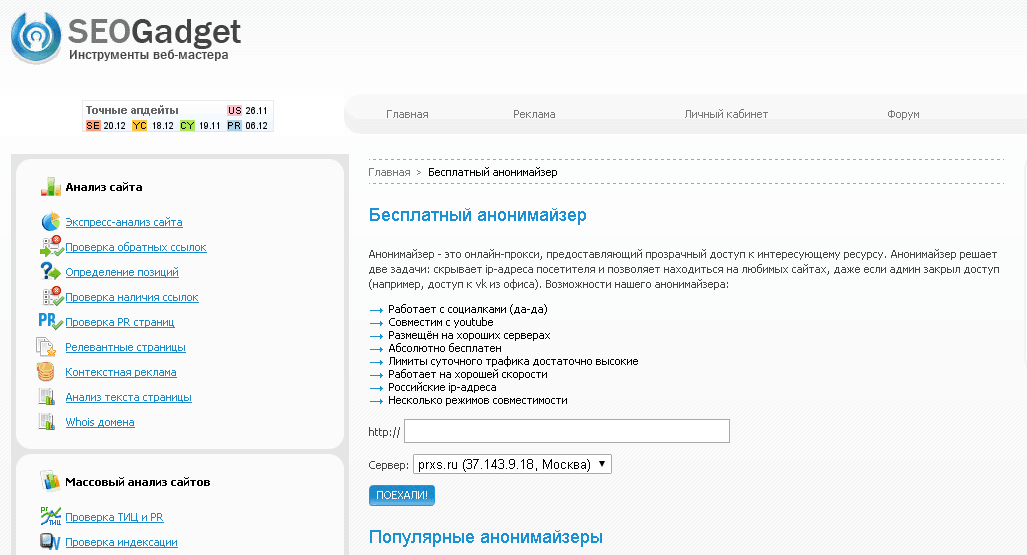 Таким образом, вы сможете посещать любимые сайты и скачивать файлы в разы быстрее, чем в обычном режиме.
Таким образом, вы сможете посещать любимые сайты и скачивать файлы в разы быстрее, чем в обычном режиме.
Возможности программы Hola:
- Скачав Hola для Google Chrome, вы можете посетить любой сайт любой страны, ибо IP-адрес вашей машины скрыт.
- Hola позволяет скачивать любые видео с любых сайтов через BitTorrent-клиент.
- На официальном сайте дополнительно можно поставить AdBlock, что на пару с самой Hola обеспечит вам быстрое и комфортное пребывание в сети.
- Программа имеет простой интерфейс, только самые необходимые настройки.
- Ускоренная загрузка страниц и файлов за счет кэширования.
Для загрузки Hola в свой браузер, Chrome или Firefox перейдите по ссылке ниже и выберите свой браузер.
Региональные и прочие ограничения на доступ к определённым ресурсам можно обойти не только с помощью отдельных программ, но и расширений, которые встраиваются в популярные браузеры.
Одно из таких расширений – Hola Unblocker.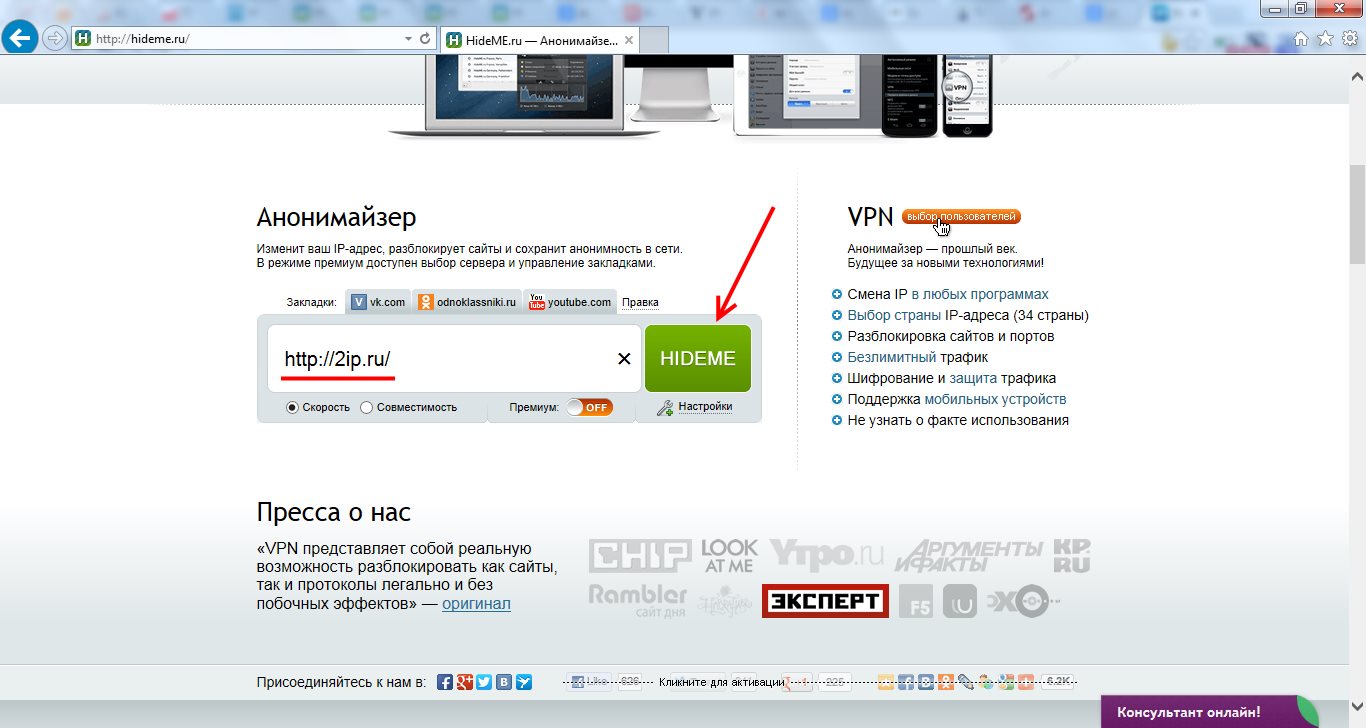 Оно даёт доступ к любой странице мировой паутины. Более того, разрешается не только просмотр сайтов, но и скачивание любого видео и другого контента через BitTorrent-клиент. Включенное расширение никак не влияет на скорость загрузки страниц и файлов, а даже наоборот – повышает её за счет кэширования. Рассмотрим, как и где скачивать плагин Hola на примере нескольких браузеров.
Оно даёт доступ к любой странице мировой паутины. Более того, разрешается не только просмотр сайтов, но и скачивание любого видео и другого контента через BitTorrent-клиент. Включенное расширение никак не влияет на скорость загрузки страниц и файлов, а даже наоборот – повышает её за счет кэширования. Рассмотрим, как и где скачивать плагин Hola на примере нескольких браузеров.
Для Google Chrome
Если Гугл Хром у вас стоит браузером по умолчанию, установите Хола на него. Для этого вам потребуется зайти в магазин расширений. В дополнение идёт под названием «Улучшенный интернет с Hola». Поэтому можете смело вводить это словосочетание. Нажмите на «Установить» и подтвердите, кликнув по «Добавить».
Для Mozilla Firefox
Чтобы установить расширение на Мозиллу Файрфокс, нужно зайти на официальный ресурс программы и бесплатно её оттуда скачать.
2.Выберите свой план Холла: бесплатный или платный. В первом варианте вы станете частью сети. Версии Free более чем достаточно, на самом деле, поэтому можете смело её выбирать.
4.Подтвердите установку Hola.
Опера и Яндекс Браузер
Магазин дополнений для Яндекс Браузера и для Opera один. В нём расширение называется Hola Better Internet.
Перейдите по адресу: https://addons.opera.com/ru/extensions/details/hola-better-internet/?display=en. Или самостоятельно откройте магазин и найдите плагин Hola.
Нажмите на кнопку справа «Установить в Яндекс Браузер» и подтвердите добавление расширения.
Как пользоваться Hola?
После того как вы скачали Hola, вы можете сразу ознакомиться с её интерфейсом.
1.В правом верхнем углу браузера на панели будет иконка в виде пламени. Кликните по ней и вы попадёте в меню дополнения Hola.
2.Нажмите на иконку с тремя линиями выберите кнопку «Войти».
Так как, скорее всего, у вас нет аккаунта Hola Unblocker, вам нужно будет зарегистрироваться. Ситуация упрощается, если у вас есть учётная запись Google или Facebook.Регистрация, однако, также не займёт много времени.
3.Откройте недоступный для вас сайт и кликните по той же иконке. Вам предложат страну, через IP-адрес которой будет выполнен вход на заблокированный сайт.
4.Сразу после этого интернет-страница автоматически перезагрузится. Отметьте в меню расширения, сработала ли смена IP-адреса.
Дополнение очень полезное: теперь вы не столкнетесь с ограничениями в доступе к нужным сайтам и их контенту. Скачивают Hola для Mozilla Firefox, Opera, Google Chrome и других популярных браузеров, поэтому совершенно не важно, каким обозревателем вы пользуетесь. Более того, разработчики не стали сильно ограничивать бесплатную версию. Пользователь, скачавший её, получает практически полный объём функций.
Расширение совместимо с различными ОС (Windows, Mac) и даже мобильными платформами, поэтому в случае необходимости вы можете пользоваться им одновременно на всех устройствах.
Cообщить об ошибке
Битая ссылка на скачивание Файл не соответствует описанию Прочее
Hola – один из лучших VPN серверов, позволяющий заходить на заблокированные сайты._small.png) Приложение устанавливается в браузер в качестве дополнения. Бесплатный анонимайзер позволяет загружать видео контент с заблокированных сайтов. Пользователи, использующие Яндекс браузер, останутся довольными.
Приложение устанавливается в браузер в качестве дополнения. Бесплатный анонимайзер позволяет загружать видео контент с заблокированных сайтов. Пользователи, использующие Яндекс браузер, останутся довольными.
Интернет-провайдеры блокируют доступ к сайтам конкретному региону. Чтобы избежать блокировки, достаточно при помощи прокси-сервера сменить свой реальный IP-адрес. После этого доступ к ресурсу будет открыт.
Основные возможности
- Ускорение загрузки веб-сайтов;
- Получение доступа к заблокированным провайдером сайтам;
- Безопасный серфинг;
- Анонимность в сети;
- Высокоскоростной прокси;
- Кэширование данных;
- Возможность шифрования трафика;
- Совместимость с несколькими браузерами.
Преимущества
Многие пользователи используют для серфинга Яндекс браузер. Именно поэтому разработчики постарались, чтобы плагин Hola устанавливался и на этот интернет-обозреватель. Дополнение имеет несколько преимуществ. К основному достоинству можно отнести анонимность сети. Подобная функция Hola для Яндекс браузера позволяет пользователям скрывать свое месторасположение. К тому же появляется возможность посещать заблокированные провайдером Интернет-ресурсы.
К основному достоинству можно отнести анонимность сети. Подобная функция Hola для Яндекс браузера позволяет пользователям скрывать свое месторасположение. К тому же появляется возможность посещать заблокированные провайдером Интернет-ресурсы.
Еще одним значимым преимуществом можно считать быструю загрузку страниц. Многие плагины пропуская через себя контент, замедляют работу браузера. Что касается Hola, то расширение не только не мешает загрузке страниц, а наоборот, увеличивает скорость.
Многие пользователи отмечают такое достоинство, как русскоязычное дополнение. Благодаря поддержке русского языка, даже новичкам будет просто разобраться с настройками плагина.
Недостатки
У расширения Hola устанавливаемого на Яндекс браузер имеется несколько недостатков, но все они существенные. В первую очередь следует отметить, что дополнение имеет серьезные уязвимости. Злоумышленники могут воспользоваться «дырами», чтобы получить конфиденциальные данные пользователя. Конечно, это под силу только профессионалом, но вероятность взлома все-таки существует.
Вторым недостатком можно считать то, что Hola представляет собою «Пиринговую» VPN-сеть. На первый взгляд может показаться, что в этом нет ничего страшного. На самом деле все серьезнее. Пользователи, использующие расширение, становятся частью одной большой сети. Если какой-нибудь пользователь скачает запрещенные файлы или видео, следы останутся на компьютере, а их будет сложно доказать, что это сделал кто-то посторонний.
Как скачать
Загрузить расширение можно из магазина расширений. Для этого следует открыть меню, а затем выбрать раздел «Дополнения».
Когда откроется страница с установленными дополнениями, необходимо пролистать страницу до самого конца. После этого требуется кликнуть по гиперссылке «Каталог расширений для Яндекс браузера».
Через мгновенье загрузится каталог доступных расширений, необходимо в строке поиска прописать «Hola».
После нажатия на кнопку поиска, на странице отобразится результат. Нужно будет кликнуть по расширению «Hola better internet».
Когда откроется страница с описанием, пользователю останется только кликнуть по графической ссылке «Добавить в Яндекс браузер».
Как работает расширение
Установка плагина занимает около 2 минут. Когда все будет установлено, необходимо кликнуть по иконке плагина. В открывшемся окне выбрать любую интересующую страну. Через несколько секунд произойдет смена местонахождения и IP-адреса. В этом можно убедиться посетив любой сайт, позволяющий узнать свой адрес.
Прокси для Яндекс.Браузера
По определенным причинам некоторые сайты могут быть заблокированы для пользователя. В связи с участившимися блокировками Роскомнадзора, а также ограничениями доступа к ресурсам системными администраторами на работе, неработающими сайтами целиком или их функциями выборочно на территории вашей страны актуальным стало использование прокси. Благодаря нему юзеры могут без труда попасть на любой сайт при условии, что он продолжает функционировать. Есть несколько способов того, как обойти блокировку сайта в Яндекс.Браузере: инсталлировать расширение для обхода блокировки или использовать анонимайзер. Далее мы подробнее разберем каждый из этих вариантов.
Обходим блокировку сайтов в Яндекс.Браузере
Все рассмотренные ниже инструменты работают примерно по одному и тому же принципу, однако предоставляют пользователям разный набор инструментов и функций, которые способствуют улучшению взаимодействия с веб-ресурсами. Поэтому мы рекомендуем ознакомиться со всеми вариантами, чтобы отыскать среди них наиболее подходящий.
Вариант 1: Расширения
Браузерных расширений, предназначенных для обхода блокировки сайтов, достаточно. Мы уже делали обзоры на самые популярные и надежные дополнения, и предлагаем вам ознакомиться с этими статьями. В них вы найдете информацию о плюсах и минусах, возможностях и ссылку на скачивание.
Browsec
Browsec — первое дополнение из нашего сегодняшнего материала. Оно бесплатно предоставляет доступ к четырем различным локациям на выбор. Все остальные местоположения становятся открытыми после приобретения полной версии этого софта. Ничего сложного в настройке Browsec нет — нужно просто установить его, а активация произойдет автоматически. Меняется местоположение в один клик, путем выбора подходящего сервера. Соответственно, весь входящий и исходящий трафик поддается шифровке, что немного замедляет скорость соединения, но повышает безопасность в сети.
VPN Browsec для Яндекс.Браузера
friGate
Популярное расширение, которое работает интересным способом: используя свою базу данных заблокированных сайтов, оно само включается тогда, когда вы пытаетесь зайти на запрещенный сайт. Всегда есть возможность активировать расширение вручную, чтобы включить его там, где сайт вроде бы и работает, а какую-либо операцию (например, покупку или регистрацию) совершить не получается. Дополнение можно настроить вручную и менять страны, откуда вы якобы выходите в сеть.
friGate для Яндекс.Браузера
Еще существует отдельное дополнение FriGate UA. Функциональность этого proxy нацелена на получение доступа к заблокированным на территории Украины сайтам. Сюда относятся социальные сети Вконтакте, Одноклассники, сервисы Яндекс и Mail.ru. Помимо этого, происходит шифрование трафика, а скорость соединения практически не снижается.
Скачать friGate UA для Яндекс.Браузера
ZenMate
ZenMate практически не отличается от описанных ранее расширений, разве что перед использованием придется создать аккаунт, который в будущем может быть привязан к премиум-версии данного плагина. Соединение происходит точно так же, как и в остальных подобных программах — пользователь выбирает сервер и производится подключение. Бесплатная версия ограничена только выбором серверов и скоростью подключения, что иногда вызывает дискомфорт во время работы. Однако пробная версия вполне сгодится для того, чтобы понять, стоит ли приобретать полную сборку.
ZenMate для Яндекс.Браузера
Обход блокировок Рунета
Некоторым пользователям требуется обойти блокировку сайтов, доступ к которым был ограничен на территории Российской Федерации провайдером. В большинстве таких случаев проксирование всех остальных сайтов просто не нужно. Тогда на помощь придет расширение «Обход блокировок Рунета». Его название говорит уже само за себя – блокировки будут обойдены, а открытые сайты останутся нетронутыми. Подобная схема позволит не терять скорость при работе с другими веб-ресурсами, которая уходит на обработку запросов и передачу данных на proxy-сервер.
После инсталляции дополнение автоматически активируется, а пользователь переходит в меню настроек. Здесь для конфигурации доступно множество параметров. Начать стоит с выбора режима проксирования. Наведите курсор на значок с восклицательным знаком, чтобы подробнее узнать о каждом типе обхода блокировок. Юзер может самостоятельно указать сайты для обхода и задать прокси. Отдельное внимание следует обратить на функцию «Проксируй или умри». В случае отказа всех прокси при попытке зайти на сайт соединение будет попросту прервано. Требуется использование такого инструмента в разных случаях, например, при необходимости не оставлять свои следы на страницах. Среди дополнительных функций присутствует просмотр сайта из кэша или через сайт archive.org.
Скачать Обход блокировок Рунета для Яндекс.Браузера
Отдельно бы хотелось упомянуть версию MINI, которая предназначена для очень слабых компьютеров. Стандартный «Обход блокировок Рунета» всегда висит в оперативной памяти и потребляет 30 МБ. Упрощенная версия запускается только при необходимости разблокировки, однако не уведомляет о том, что этот процесс произошел. В целом, это все различия двух версий, о которых максимально подробно рассказали сами разработчики в статье по указанной ниже ссылке.
Скачать Обход блокировок Рунета МИНИ для Яндекс.Браузера
Betternet Unlimited Free VPN Proxy
Простое, но эффективное дополнение Betternet Unlimited Free VPN Proxy позволит бесплатно выбрать одну из четырех локаций и установить прокси-соединение на всех сайтах. К сожалению, различные дополнительные настройки здесь отсутствуют, поэтому кроме кнопки включения и выбора местоположения вы ничего не увидите.
Разработчики предлагают приобрести платную версию, в которую будет входить больше стран для выбора, добавится оперативная техническая поддержка, повысится скорость подключения и исчезнет реклама. Мы рекомендуем сначала ознакомиться со стандартной версией, а уже потом решить, стоит ли приобретать расширенную, которую также можно использовать одновременно на пяти разных устройствах.
Скачать Betternet Unlimited Free VPN Proxy для Яндекс.Браузера
iNinja VPN
Бесплатное дополнение iNinja VPN предоставляет список VPN-серверов, на которых расположились разнообразные proxy. Такой подход к разблокировке сайтов позволит не только остаться анонимным, но и выбрать самостоятельно местоположение, которое требуется для успешного входа на веб-ресурс. Дополнительных настроек не имеется, можно лишь отметить функцию автоматической активации прокси и возможность добавить сайты в «белый лист», то есть создать список ресурсов, на которые iNinja VPN не воздействует.
Скачать iNinja VPN для Яндекс.Браузера
Вариант 2: Анонимайзеры
Если вы не хотите устанавливать расширения или это нельзя делать на компьютере (например, на работе), есть еще один простой способ обойти блокировку сайта. Альтернатива устанавливаемым расширениям — анонимайзер для Яндекс.Браузера в виде сайта. Достаточно зайти на такую страницу и прописать в соответствующее поле адрес сайта, на который вы хотите попасть.
NoBlockMe
NoBlockMe — один из самых удобных анонимайзеров в русскоязычном сегменте. Все его функции доступны бесплатно, а высокая скорость соединения и возможность просматривать фильмы, слушать музыку делают этот инструмент идеальным вариантом для того, чтобы надежно зашифровать соединение и обойти ограничения, вызванные создателями сайтов или непосредственно провайдером. Пользователю нужно лишь перейти на страницу анонимайзера, ввести адрес сайта и осуществить переход.
Перейти к анонимайзеру NoBlockMe
Хамелеон
Хамелеон практически ничем не различается с NoBlockMe, однако при этом чаще подвергается блокировке со стороны интернет-провайдеров, о чем говорит и сам разработчик на официальном сайте анонимайзера. Данное решение поможет анонимно войти на любой сайт даже в том случае, если он был заблокирован системным администратором. Скорость соединения у Хамелеона достаточно быстрая, в большинстве случаев вы даже не ощутите разницу при открытии веб-ресурсов через установленные здесь прокси.
Перейти к анонимайзеру Хамелеон
Конечно же, вы можете использовать любой другой анонимайзер, который найдете самостоятельно, тем более, что все они практически одинаково предоставляют нужную нам услугу. Кстати, сейчас Роскомнадзор блокирует даже анонимайзеры, поэтому указанные выше сайты могут перестать быть актуальными и полезными. Кроме того, на работе системные администраторы могут блокировать доступ к самым популярным анонимайзерам, поэтому вам останется либо искать им альтернативные сайты, либо пользоваться одним из двух других способов обойти запрет.
Теперь вы знаете о том, какими способами можно обходить любые заблокированные сайты. Выбирайте подходящий для себя вариант и беспрепятственно заходите на разные сайты. Вы также можете установить программу-VPN, которая имеет массу преимуществ перед браузерными расширениями, так как работает на весь компьютер и помогает пользоваться такими программами, как Spotify.
Читайте также: Бесплатная установка VPN на компьютер
Мы рады, что смогли помочь Вам в решении проблемы.Опишите, что у вас не получилось. Наши специалисты постараются ответить максимально быстро.
Помогла ли вам эта статья?
ДА НЕТЛучшие анонимайзеры для Яндекс Браузера
Анонимайзер для браузера Яндекс – это специальное ПО, которое позволяет скрывать данные о человеке и его действиях в глобальной сети. Расширение меняет IP-адрес, DNS-сервер, беря сведения из сторонних источников. Благодаря этому идентифицировать пользователя в интернете становится труднее.
Функционал анонимайзеров для Яндекс.Браузера
Все устройства с выходом в интернет имеют персональную информацию – IP-адрес. Он бывает двух видов: внутренний и внешний. Первый доступен для роутеров, через которые осуществляются подключения, и для локальной сети. Второй – для сайтов, которые открываются в процессе подключения. Если компьютер не присоединен к интернету, IP-адрес ему может назначить администратор, в ином случае номер выдаётся провайдером.
При помощи IP-адреса сервисы могут получить базовую информацию о посетителе – провайдере, местонахождении. Чтобы скрыть эти данные, следует использовать анонимайзер.
Возможности расширения анонимайзера для Яндекс.Браузера:
- Открытие заблокированных сайтов. Вне зависимости от того, закрыт сайт по требованию правительства или работодателя, плагин предоставит к нему доступ.
- Замена идентификационных данных. Расширение изменит — IP-адрес, а значит, скроет информацию о пользователе.
- Предоставление доступа к иностранным ресурсам. Благодаря замене сведений появляется возможность просмотра зарубежного контента.
Недостатков в использовании анонимайзеров практически нет. Главное – устанавливать на компьютер только проверенное ПО, чтобы случайно не скачать «вирус».
Популярные расширения для Яндекс.Браузера
В интернет-магазине Chrome представлены десятки анонимайзеров, позволяющих открыть доступ к заблокированным сайтам через Яндекс.Браузер, а также скрыть информацию о пользователе. Каждый может подобрать подходящий для себя вариант, исходя из поставленных целей и предпочтений.
Если же рассматривать самые популярные плагины, то здесь можно выделить три неплохих варианта:
Hola Free VPN
Расширение предоставляется на бесплатной основе. Открывает возможность загрузки ресурсов, выбирая одну из 15 стран. Работает стабильно. Зависание страниц, долгая загрузка бывают крайне редко.
Hotspot Shield
Активируется одним щелчком. Осуществляет разблокировку закрытых сайтов в безопасном режиме. Бесплатно можно использовать серверы 4 стран. Для доступа ко всем возможностям расширения придётся заплатить.
Browsec VPN
Позволяет открывать заблокированные страницы. Шифрует трафик и перенаправляет его через сторонний сервер. Расширение является условно бесплатным. В бесплатном режиме появляется ненавязчивая реклама.
Описанные выше плагины можно также использовать в Яндекс.Браузере на смартфонах с операционной системой Android.
Установка анонимайзера
Скачать анонимайзер можно в интернет-магазине Google Chrome.
Для этого потребуется:
- Открыть каталог расширений по ссылке.
- В строке «Поиск по магазину» ввести название плагина.
- Кликнуть по кнопке «Установить».
- Подтвердить действие.
Запуск расширения осуществляется нажатием по появившейся в панели инструментов веб-обозревателя иконке. Чтобы открыть дополнительные настройки плагина, необходимо кликнуть по значку правой кнопкой мыши.
При помощи анонимайзеров для Яндекс.Браузера каждый может оставаться инкогнито в интернете. В каталоге расширений имеются десятки предложений с подходящими функциями. Некоторые из них предоставляются за деньги, но можно легко подобрать и бесплатный вариант. В этом случае следует применять дополнительные меры безопасности, например, использовать антивирусную программу.
Вступил в силу закон о запрете обхода блокировок через VPN и анонимайзеры
С 1 ноября вступил в силу закон о запрете использования VPN-сервисов и анонимайзеров для доступа к запрещенной в России информации. Владельцам таких сервисов и поисковых систем закон предписывает ограничивать доступ к такой информации. Им дается три дня для ограничения доступа через предлагаемые технические средства и программы к запрещенным сайтам. Список запрещенных ресурсов будет вести Роскомнадзор.
31 октября это ведомство по просьбам операторов связи опубликовало требования к способам ограничения доступа к информационным ресурсам. В Роскомнадзоре считают, что сформулированные требования «направлены на исключение избыточной блокировки добропорядочных интернет-ресурсов и позволяют операторам связи максимально эффективно и с наименьшими издержками исполнять нормы закона об ограничении распространения запрещенной информации в интернете». Операторы связи будут ограничивать доступ к такой информации с помощью готовых аппаратно-программных комплексов DPI, с помощью закупки услуги по получению фильтрованного трафика от вышестоящего оператора связи либо с помощью свободно распространяемых комплексов анализа и фильтрации трафика. Закон им предстоит выполнять по обращению в Роскомнадзор МВД или ФСБ с требованием о блокировке.
Анонимайзеры Роскомндазор обещает блокировать за отказ блокировать запрещенную информацию.
Требования закона не распространяются на операторов государственных информационных систем, государственные органы и органы местного самоуправления, а также на случаи использования анонимайзеров и сервисов VPN при условии, что круг пользователей заранее определен их владельцами и использование таких ПО осуществляется в технологических целях обеспечения деятельности лица, осуществляющего их использование, например в банковской деятельности.
Также 31 октября Роскомнадзор сообщил, что завершает тестирование новой системы взаимодействия с крупными интернет-компаниями в связи со вступлением этого закона в силу. Сотрудники ведомства тестировали новую схему взаимодействия с участниками рынка. «В тестировании принимают участие АО «Лаборатория Касперского», Opera Software AS, Mail.Ru и Яндекс. Свою готовность участия в тестировании подтвердили Rambler, «Спутник», cameleo.ru и анонимайзеры — 2ip.ru, 2ip.io. Общая аудитория данных сервисов в РФ составляет около 10 млн человек», — говорится в сообщении ведомства.
Hola — эффективный анонимайзер для браузера Яндекс. Выберите лучший VPN для Яндекс.Браузера Download Expansion Unlimited Free VPN Hola
HOLA — расширение для браузера, с помощью которого вы можете пользоваться бесплатным VPN-сервисом. Расширение HOLA обеспечивает доступ к сайтам с мультимедийным контентом (видео и аудио), а также к тем сайтам, доступ к которым был ограничен на региональном или национальном уровне по какой-либо причине.
С помощью технологий, имеющих обобщенное имя VPN (Virtual Private Network — виртуальная частная сеть), защищайте сетевые соединения через другую сеть (Интернет).Спасибо, используя VPN. Вы можете изменить свой реальный IP-адрес на другой, чтобы получить доступ к сайтам, недоступным в вашей стране или регионе.
Принцип обслуживания: сделать доступными не только сайты и медиа-сервисы, но в то же время и ускорить загрузку страниц и контента (эта функциональность не поддерживается в Mac OS X). В процессе использования HOLA трафик шифруется, используется кеширование.
Данные хранятся на компьютерах других пользователей, чтобы ускорить соединение и передачу данных по сети.Следовательно, при использовании этой технологии, чем больше пользователей HOLA в вашем регионе с включенным расширением, тем быстрее будет выполняться подключение к Интернету на вашем компьютере.
На данный момент приложение HOLA используют на своих компьютерах более 45 миллионов пользователей по всему миру.
В HOLA поддерживаются следующие браузеры: Google Chrome., Mozilla Firefox., Internet Explorer .. Расширение также может быть установлено в браузерах Opera, Яндекс.Браузере, Amigo и некоторых других.Приложение доступно для поддерживаемых браузеров в операционных системах Windows, Android, iOS, Mac OS X.
В браузерах Google Chrome, Mozilla Firefox, Opera установлено расширение HOLA, а для интернет-браузера Explorer устанавливается программой HOLA (таким образом, в этот браузер интегрированы сторонние приложения).
hola скачать
Со страницы сервиса Hola.org, созданного израильскими разработчиками, вы можете загрузить это расширение в свой браузер. Также расширение можно установить в свой браузер из магазинов соответствующих браузеров, где вы можете зайти в настройки браузера.
Расширение Hola.
Для браузера Google Chrome расширение в магазине Chrome называется «Улучшенный Интернет с Hola». Обратите внимание на количество пользователей этого расширения.
После установки расширения в браузере открывается страница сервиса как у популярных, так и у тех, кого видят сайты. Если навести курсор мыши, например, на картинку сайта Pandora, доступную только для пользователей из США, появится изображение открытого замка.
После нажатия на замок откроется этот сайт, и вы сможете убедиться, что музыкальный сервис Pandora стал вам доступен, хотя физически вы находитесь не в США, и даже не на другой стороне океана. .В этом случае Hola выбрала серверы, расположенные в США, для входа на этот сайт.
В окне расширения отобразится флаг страны, с IP-адреса которой был осуществлен ввод заблокированного сайта. В данном случае просматривалась потоковая радиостанция из США.
Во всплывающем окне вас спросят: «Сработало?». Нажмите на «О, да!» Кнопка, если этот ресурс в Интернете стал для вас доступен. Если блокировка не снята, то в этом случае нажмите «Нет, исправить».Тогда приложение HOLA постарается подобрать вам другой вариант.
В окне расширения вы можете самостоятельно выбрать желаемую страну, с IP-адреса которой вам нужно будет зайти на тот или иной сайт.
Значок расширения будет расположен на панели браузера. Чтобы выполнить необходимые действия, вы можете нажать на значок расширения HOLA.
В настройках расширения, которые откроются после нажатия кнопки «Меню», во вкладке «VPN» на странице HOLA будут отмечены сайты для входа, для которых будут использоваться определенные услуги страны.При необходимости вы можете удалить эти записи в «корзине».
Необходимость анонимного доступа возникает, когда необходимо обойти блокировку. Цензура конкретной страны может запрещать посещение определенных ресурсов в сети. В этом случае вы можете использовать бесплатный VPN. серверы. Для удобства использования большинство из них представлено в виде расширений для популярных браузеров.
Как скачать и установить VPN HOLA?
Ни для кого не секрет, что Яндекс Браузер. Построен на основе Chromium.Это означает, что для него доступны все расширения интернет-магазина Chrome. Hola — один из лучших сервисов, обеспечивающих анонимный доступ к сети. Отличительной особенностью утилиты является полное отсутствие ограничений по трафику. Для установки приложения в Яндекс браузер необходимо выполнить следующие действия:
- перейти в интернет-магазин Chrome на инструменте Hall;
- нажмите кнопку «Установить» и подтвердите операцию в диалоговом окне;
- ожидает завершения установки;
- появление вспышки смайлика на панели иконок говорит о том, что сервис доступен для использования.
Утилиту также можно получить прямо с официального сайта из раздела VPN. Для этого выполните следующие действия:
- нажмите большую кнопку «Установить»;
- выберите Тип установки: Бесплатная или Подписка;
- подтвердите операцию и дождитесь загрузки программы;
- запустите установщик и следуйте инструкциям.
В этом случае HOLA будет установлена как настольное приложение, после чего автоматически запустится в трее.Для пользователей смартфонов доступна Android-версия программы в Google Play.
Как использовать HOLA в Яндекс.Браузере?
При нажатии на значок бренда приложения на панели откроется меню, в котором сайты представлены плитками в виде плиток. Для анонимного доступа необходимо ввести URL-адрес в текстовое поле сверху и подтвердить запрос, нажав кнопку со стрелкой.
После этого браузер будет перенаправлен на целевой ресурс.
Hall поддерживает несколько десятков стран, а значит проблем с доступом при доступе возникнуть не должно. Если какой-либо сайт уже открыт в активном окне, вы можете выбрать один из установленных прокси, предлагаемых прокси. Смена vpn сервера может быть полезна при слабом подключении или проблемах с анонимностью.
Другие расширения VPN для Яндекс.Браузера
Если приложение HOLA не подходит для конкретной задачи, вы можете попробовать воспользоваться другими аналогичными сервисами. Большинство из них платные, что означает, что бесплатные версии имеют ограничение либо на трафик, либо на количество доступных стран.
- Zenmate. — Практичное решение для рядового пользователя. Инструмент предоставляет безлимитный трафик и 4 доступные страны бесплатно. Чтобы активировать расширенную версию, вы должны приобрести подписку Premium.
Совершите ошибку
-
Ссылка для скачивания Boyed Файл не соответствует описанию
Hola — один из лучших VPN-серверов, который позволяет переходить на заблокированные сайты. Приложение устанавливается в браузере как дополнение.Бесплатный анонимайзер позволяет загружать видеоконтент с заблокированных сайтов. Пользователи, использующие Яндекс браузер, останутся довольны.
Интернет-провайдеры блокируют доступ к сайтам определенного региона. Чтобы избежать блокировки, достаточно с помощью прокси-сервера изменить ваш реальный IP-адрес. После этого откроется доступ к ресурсу.
Основные возможности
- Ускорение загрузки веб-сайта;
- Получить доступ к заблокированным сайтам провайдеров;
- Безопасный серфинг;
- Анонимность в сети;
- Высокоскоростной прокси;
- Кэширование данных;
- Возможность шифрования трафика;
- Совместимость с несколькими браузерами.
Преимущества
Многие пользователи используют Яндекс для серфинга в браузере. Именно поэтому разработчики постарались, чтобы в этом интернет-браузере был установлен плагин Hola. Добавка имеет ряд преимуществ. К основному достоинству можно отнести анонимность сети. Такая функция HOLA для браузера Яндекса позволяет пользователям скрывать свое местоположение. Кроме того, возможно посещение заблокированных провайдером интернет-ресурсов.
Еще одним весомым плюсом можно считать быструю загрузку страниц.Многие плагины пропускают через себя контент, замедляя работу браузера. Что касается HOLA, то расширение не только не мешает загрузке страниц, но наоборот увеличивает скорость.
Многие пользователи отмечают достоинства как русскоязычного дополнения. Благодаря поддержке русского языка даже новички просто разберутся с настройками плагина.
недостатки
Расширение Hola установлено на Яндекс браузер, есть несколько недостатков, но все они существенные.Прежде всего, следует отметить, что у дополнения есть серьезные уязвимости. Злоумышленники могут использовать «дыры» для получения конфиденциальных данных пользователя. Конечно, это только профессионал, но вероятность взлома все же существует.
Вторым недостатком можно считать то, что Hola — это «пиринговая» сеть VPN. На первый взгляд может показаться, что в этом нет ничего страшного. На самом деле все гораздо серьезнее. Пользователи, использующие расширение, становятся частью одной большой сети. Если какой-либо пользователь загрузит запрещенные файлы или видео, следы останутся на компьютере, и им будет сложно доказать, что кто-то это сделал.
Как скачать
Вы можете скачать расширение из магазина расширений. Для этого откройте меню, а затем выберите раздел «Дополнения».
Когда открывается страница установленных дополнений, необходимо пролистать страницу до самого конца. После этого нужно нажать на гиперссылку «Каталог расширений для Яндекс.Браузера».
Каталог доступных расширений будет загружен через мгновение, вы должны зарегистрировать «HOLA» в строке поиска.
После нажатия на кнопку поиска результат отобразит результат. Необходимо будет нажать на расширение «Hola Better Internet».
При открытии страницы описания пользователю достаточно будет щелкнуть графическую ссылку «Добавить в Яндекс.Браузер».
Как работает расширение
Установка плагина занимает около 2 минут. Когда все будет установлено, вы должны нажать на значок плагина. В открывшемся окне выберите любую интересующую страну.Через несколько секунд изменится местоположение и IP-адреса. В этом можно убедиться, посетив любой сайт, который позволяет узнать ваш адрес.
Региональные ограничения способны серьезно помешать работе в Интернете. Многие пользователи тратят много времени на то, чтобы найти замену нужным сайтам. Эта проблема особенно актуальна для жителей Крымского полуострова — им невозможно зайти на огромное количество интернет-ресурсов. Однако есть простой способ преодолеть такие препятствия.В данной статье описывается популярный VPN-сервис HOLA, выполненный в виде расширения для браузера Яндекс.
Любой веб-сайт, который посещает пользователь, знает о его местонахождении. Регион определяется по IP-адресу. Следовательно, если вы хотите перейти на страницу, закрытую для просмотра в вашей стране или регионе, вы должны изменить свой IP-адрес.
Это то, что делает VPN-сервер. Их название расшифровывается как Virtual Private Network — виртуальная сеть. Ваш компьютер обращается к серверу, который открывает нужный сайт, получает информацию и передает ее браузеру.Сайт «Думает», пришедший к нему с сервера, который находится в разрешенном регионе (например, в Чехии или в Канаде) и не включает блокировку. И пользователь получает доступ к нужным страницам со всеми их функциями.
Связаться с VPN-сервисом можно разными способами. Вы можете соответствующим образом настроить интернет-соединение в Windows, установить специальную программу, пройтись по сайту и так далее.
Но удобнее всего расширение для используемого браузера.Он автоматически включается, когда это необходимо, и выключается, когда он простаивает, без нагрузки на компьютер и без создания дополнительного сетевого трафика. Плагины для браузера Яндекса очень много, и Hola — одна из самых популярных и удобных операций на данный момент.
Установка Hola.
Hola работает как обычное расширение браузера и устанавливается соответственно. К сожалению, на официальном сайте продукта https://hola.org/ нет отдельной кнопки для установки в Яндекс браузере.
Однако вы все равно можете загрузить его, используя каталог приложения. Для этого необходимо сделать следующее:
Работа с Hola.
Сразу после установки приложение будет готово к работе — дополнительных настроек не требуется. Щелкните значок плагина HOLA справа от адресной строки браузера, чтобы вызвать меню.
ТехнологияVPN обеспечивает зашифрованное Интернет-соединение с сайтами, играми и другими сетевыми ресурсами через промежуточный сервер, который может быть физически расположен практически в любой точке земного шара.Таким образом, пользователь может анонимно использовать Интернет, скрывая истинные данные своего узла (IP-адрес, ПК, операционная система и т. Д.).
Из этой статьи вы узнаете, как включить и настроить VPN для Яндекс.Баузера. Стоит отметить, что оно будет иметь только локальное действие — защитить сетевой канал прямо в этом браузере, а в других браузерах нет приложений.
В Яндекс.Браузере VPN подключается через специальные расширения (аддоны). Их можно найти и загрузить следующим образом:
1.Откройте меню Яндекса (кнопка «Три полоски»).
2. Свечи в разделе «Дополнения».
3. Прокрутите страницу вниз с панелями надстроек. Затем нажмите кнопку «Каталог расширений …».
4. На открывшейся странице магазина в строке поиска введите — «VPN».
В пустом фрагменте с подсказками, а затем в результатах поиска (после нажатия клавиши «ENTER») вы увидите множество надстроек, выполняющих сетевой коннектор через VPN.
В рамках данной статьи мы подробно рассмотрим, как пользоваться самыми популярными расширениями.
Это условно бесплатный плагин. Обладает продвинутым и в то же время простым в управлении интерфейсом. Обеспечивает надежное, безопасное соединение через прокси-сервер практически без потери скорости. Не содержит ограничений по доступу: можно просматривать видео и картинки, слушать аудиозаписи. Имеет собственную базу данных, надежно защищенные прокси-серверы, обеспечивающие полную конфиденциальность пользовательских данных (истории посещений, запросов и т. Д.).). Полностью меняет геолокацию узла (географическое положение) и IP-адрес. По статистике, ими пользуются более 34 миллионов пользователей. Аддон является кроссплатформенным и доступен в интернет-магазинах расширений для Firefox и Google Chrome.
Найдите через опцию поиска аддона и нажмите на его странице кнопку «Добавить …».
Внимание! Описанные ниже расширения подключаются аналогичным образом.
После активации нажмите кнопку ZENMATE.При первом запуске вам будет предложено зарегистрироваться, чтобы использовать тестовую версию Премиум-аккаунта с расширенными настройками.
Введите логин (адрес электронной почты) и пароль, а затем нажмите «Зарегистрироваться».
Чтобы получить доступ к панели настройки, щелкните значок надстройки.
В выпадающем окне можно выбрать другой прокси-сервер, полностью отключить VPN. А также задайте параметры других опций (ссылка «Настройки»).
Эффективное решение для обеспечения безопасности интернет-коннектора и обхода различных блокировок IP (геолокация, по маске адреса, цензура и т. Д.)). Он имеет систему визуального контроля, с которой справится даже новая функция.
После запуска в браузере на вкладке открываются визуальные закладки Самые популярные веб-сайты в вашем регионе. Вы можете щелкнуть любой предварительный просмотр и быстро перейти на свой любимый сайт через безопасное соединение.
Общие настройки аддона открываются по нажатию на его кнопку на панели Яндекс.
В этом окне вы можете изменить подключение прокси (выбрать другую страну), ускорить загрузку видео конструкции, включить антибаннер.
«Классический» формат прокси не только для Яндекс.Баузера, но и для Opera. Успешно «преодолевает» блокировки социальных сетей, выполняемые системными администраторами на учебных, офисных ПК. Обеспечивает стабильное соединение.
После первого запуска расширения откроется вкладка с предложением активировать премиум-профиль. На это можно не обращать внимания — закройте и приступайте к работе. В бесплатной версии Browsec содержат все основные функции VPN.
Чтобы сменить прокси, достаточно нажать на кнопку расширения, а затем зажать опцию «Изменить».После этих действий флаг страны изменится.
Также на этой панели можно выключить аддон и авторизоваться в системном профиле (если он у вас есть).
Как проверить работу VPN?
Это можно сделать следующим образом:
- Отключить VPN Addon в браузере.
- Зайдите в поисковик Яндекс и сделайте запрос — «IP» (без кавычек).
- В первом блоке будет отображаться настоящий IP-адрес вашего компьютера. Запомни.
- Включите надстройку VPN.
- Запросить запрос на Яндекс (IP). В адресе уже должен отображаться другой (не ваш, а подключенный прокси).
Если вы хотите узнать больше об IP-адресе прокси-сервера, через который вы подключаетесь, под адресом в поисковой системе для поисковой системы, перейдите по ссылке «Узнать о вашем подключении».
Безопасного пребывания в глобальной сети!
Hola для дополнения к муфте. Hola — эффективный анонимайзер для браузера Яндекс.Инструкции по удалению
Программное обеспечениеHola было основано группой энтузиастов с целью сделать глобальный Интернет лучше, свободнее и быстрее. Используя передовые компьютерные технологии для перераспределения трафика по разным маршрутам, разработчики нашли способы обойти запреты со стороны провайдеров и системных администраторов. Большинство заблокированных сайтов для определенных лиц, групп, городов и стран теперь снова доступны с приложением Hola VPN.
Приложение очень выгодно для постоянного использования и с каждым годом набирает популярность.Благодаря влиятельным инвесторам со всего мира вы можете использовать бесплатную версию, которой пользуются пользователи по всему миру.
Как установить Hola в Firefox
Несмотря на огромный потенциал, доступность и всемирную известность, это программное обеспечение предлагается пользователям как отдельное приложение, а не как дополнительное расширение Hola for Mozilla к браузеру. Это легко проверить, перейдя в настройки поисковой системы во вкладке «Дополнения». В строке поиска введите ключевое слово «Hola» и… Интернет-браузер Mozilla Firefox вернет только «».
Вы можете попробовать другой поиск приложения «Hola VPN Mozilla», даже на официальном сайте надстроек браузера «addons.mozilla.org». Результат будет таким же, как на картинке, поэтому пользователю, если он все же хочет установить себе это приложение, придется перейти по ссылке на сайт разработчиков утилиты Hol.
На своем интернет-ресурсе разработчики уверяют, что программа Hola поддерживается на любом устройстве, работающем во всех операционных системах.
После выбора интересующей версии для вашего устройства, будь то персональный компьютер с браузерами Mozilla Firefox или Google Chrome, или, может быть, мобильное устройство, осталось выполнить три шага для установки.
Установив приложение как дополнение к поисковой системе, легко понять, как оно работает. Возможность изменить язык интерфейса на родной или на «более-менее» доступный, позволяет пользователям не тыкать в кнопки наугад, а вдумчиво разобраться, что есть к чему, и начать обходить кордоны и запреты.С помощью приложения «hola VPN» вы можете попытаться сделать Интернет по-настоящему ГЛОБАЛЬНЫМ!
Представьте себе ситуацию: вы заходите на нужный вам интернет-ресурс, а он заблокирован в вашей стране, что делать? Выход есть — скачать Hola VPN для Яндекс.Браузера. Сейчас я подробно расскажу об этом расширении: что это такое, как установить, настроить и так далее.
Описание Hola для Яндекс.Браузера
Наверное, ВЫ, уважаемые читатели, знаете, что сайты, которые вы посещаете, считывают ваш IP-адрес и определяют, где вы находитесь (страна, город, интернет-провайдер).Если ресурс заблокирован в вашей стране или доступ к нему запрещен с IP этой страны, перемещать не нужно, вы можете использовать плагин Hall, который изменит ваш IP-адрес.
Расширение бесплатное и находится в свободном доступе. Все, что вам нужно сделать, это установить его, и он будет автоматически активирован, и никакого дополнительного трафика не будет потребляться.
Возможности плагина
- Позволяет быстрее загружать любимые сайты.
- Возможность посещать ресурсы, заблокированные в вашей стране.
- Безопасность и анонимность в Интернете.
- Быстрый прокси.
- Функция шифрования трафика.
- Может быть установлен во всех популярных браузерах.
Как установить
А теперь перейдем к тому, где скачать и как установить расширение Hola для Яндекс.Браузера:
- Откройте Яндекс.Браузер.
- Вызов меню веб-браузера.
- Перейти в раздел «Дополнения» .
- Откроется окно, в котором нужно спуститься в самый низ и нажать кнопку «Каталог дополнений» .
- В поле поиска введите Hola и нажмите Введите .
- Откройте для себя Hola Better Internet , нажмите кнопку «Добавить в Яндекс.Браузер» , чтобы загрузить бесплатный VPN для Яндекс.Браузера.
Инструкция по использованию Hol
Сразу после установки плагина он автоматически заработает. Вы можете открыть его меню, щелкнув значок расширения в правом верхнем углу интерфейса веб-браузера.
Hola предоставляет множество стран, к которым вы можете подключиться. Выберите нужный и нажмите на него.
Если вам нужно отключить расширение, нажмите кнопку в виде значка Power.
Как снять приставку
Если вам больше не нужен VPN, Hola можно удалить из Яндекс.Браузера. Для этого щелкните правой кнопкой мыши значок плагина и выберите «Удалить» .
Преимущества и недостатки
Среди плюсов дополнения следует отметить:
- Анонимный и безопасный серфинг в Интернете.
- Возможность посещать ресурсы, заблокированные провайдером.
- Расширение ускоряет загрузку страниц.
- Русификация.
Недостатки:
- Уязвимости присутствуют.
- Расширение — это огромная одноранговая VPN. Например, если кто-то скачивает какие-либо запрещенные файлы, на компьютерах всех, кто использовал этот плагин, останутся следы.
Дополнительная информация
Расширение имеет встроенный проигрыватель, позволяющий проигрывать потоковое видео.Кроме того, у пользователей есть возможность скачивать понравившиеся видео.
Hola использует файлы кэша других пользователей для ускорения веб-серфинга. Чем больше людей используют плагин, тем быстрее загружаются страницы.
Заключение
Надеюсь, эта статья достаточно раскрыла все преимущества плагина и побудила вас скачать Hola VPN для Яндекс.Браузера.
Часто, открыв сайт, пользователь не может получить к нему доступ — по неизвестным причинам он заблокирован.В этот момент необходимо найти оптимальный выход из ситуации, и он становится hola vpn для браузера Яндекс. С помощью этой программы у серфера не возникнет проблем с посещением интернет-страниц.
Всем известно, что после открытия любого сайта он считывает ip-адрес, тем самым определяя точное местонахождение пользователя. Чтобы сохранить конфиденциальность и не позволить сторонним ресурсам читать информацию, следует использовать соответствующие программы.Hola — одно из таких расширений, с помощью которого вы можете изменить IP-адрес, что позволит вам открыть запрещенный сайт и зашифровать ваш трафик.
Характеристики:
- Ускоряет загрузку интернет-страниц;
- Открывает доступ к заблокированным сайтам;
- Обеспечивает полную безопасность и анонимность;
- Шифрует трафик;
- Русскоязычный плагин;
- Быстрый прокси.
Для ускорения поиска информации программа сохраняет в хранилище копии посещенных сайтов.Скорость работы, загрузки страниц, видео и другой информации зависит от количества пользователей, подключенных к плагину.
С другой стороны, многие пользователи думают, что это дополнение является одноранговой VPN. Если один пользователь скачивает запрещенные файлы, следы действий останутся на других компьютерах, где используется эта программа.
Установка
Вы можете получить доступ к плагину совершенно бесплатно. После установки Hola VPN пользователи смогут посещать запрещенные интернет-страницы, скачивать необходимые файлы, сохраняя анонимность.
Чтобы установить плагин в яндекс браузере, нужно открыть меню, выбрать «дополнения».
Откроется страница, прокрутите вниз, нажмите на «каталог расширений».
В открывшемся окне справа находится поисковая система, в которой нужно ввести «Hola VPN».
Надстройка появится в виде улыбающегося огонька, справа от которого есть кнопка для добавления в браузер. Нажмите здесь.
Начнется процесс установки, после чего в браузере появится надпись hola.
Как использовать Hola VPN для Яндекс браузера
Когда расширение будет установлено, оно запустится автоматически. Чтобы открыть зал, вам нужно щелкнуть соответствующий значок на панели в правой части браузера.
В настройках плагина можно выбрать страну, к которой он будет подключаться.
Чтобы отключить расширение, просто нажмите кнопку деактивации.
Почему при включенном плагине невозможно получить доступ к запрещенному сайту
Иногда пользователи сталкиваются с проблемой, что при включении Hola VPN они не могут открыть интересующую страницу.Для решения проблемы необходимо проделать некоторую работу.
Во-первых, убедитесь, что вы используете последнюю версию браузера. Проверьте, какие надстройки активированы в данный момент, отключите все, кроме службы vpn. Иногда несовместимость расширений может дать сбой. Также аналогичная проблема может быть вызвана антивирусом, блокирующим вход на подозрительный сайт. Если после всех этих действий плагин по-прежнему не работает, удалите и установите его снова.
Чтобы безопасно проводить время в Интернете, не беспокоясь о своих данных, а также без проблем посещать запрещенные ресурсы Интернета, следует использовать специальные программы.Hola vpn для браузера Яндекса — это плагин, который позволяет без проблем подключаться к разным странам, шифровать трафик, скачивать интересующие файлы, не опасаясь, что третьи лица смогут узнать о действиях пользователя.
Здравствуйте! Вы можете скачать hola для браузера Яндекс, но как это сделать, я расскажу ниже. Приложение Hola для Яндекс.Браузера дает возможность воспользоваться бесплатным VPN-сервисом для обхода интернет-блокировки. С помощью этого приложения вы получите доступ к безграничному интернет-контенту, даже если сеть заблокирована.
В частности, это поможет получить доступ к заблокированным по каким-либо причинам сайтам, относящимся к регионам и территории проживания. С помощью бесплатного VPN вы можете разблокировать любой мультимедийный контент в Интернете.
Скачать hola для Яндекс браузера: плагин Hola
Виртуальная частная сеть позволит вам изменить свой IP-адрес и получить доступ к заблокированным сайтам в вашем регионе. Не могу дождаться, чтобы перечислить важные преимущества расширения Hola:
- Возможность доступа ко всем видам медиа-каналов и сайтов.
- Ускорена загрузка контента и страниц в браузере.
- Безопасность и удобство серфинга.
- Кэширование данных и шифрование трафика.
- Обход цензуры и ограничений в Интернете.
- Предоставление скрытого IP и полной анонимности.
- Высокоскоростной прокси.
Сегодня все больше и больше пользователей Интернета во всем мире узнают и начинают использовать Hola. Это можно объяснить особенностями этого плагина и предоставлением возможностей интеграции, связанных со многими распространенными браузерами.Кроме того, к приложению имеют доступ пользователи различных платформ, таких как Android, iOS, а также систем Windows и Mac.
Как скачать hola
Установить приложение легко, и плагин имеет довольно простые конфигурации. Вы можете установить его из магазина, разработанного специально для вашего браузера.
Учитывая мощность движка «Google Chrome», «Opera» и «Яндекс.Браузер», можно понять, что интернет-магазины этих браузеров идентичны, и все виды расширений совместимы с этими браузерами одинаково .
Например, зайти в магазин Opera. Введите «Hola» в поле поиска и нажмите «Enter».
Теперь нажмите на иконку слева, а затем на «Добавить в Яндекс.Браузер». Затем во всплывающем окне подтвердите установку.
Нажмите «Добавить», и на экране отобразится логотип расширения.
Это указывает на успешную установку плагина.
Я дам вам другой способ, где вам нужно использовать официальный сайт hola.org … Зайдите на сайт и выберите Россия после нажатия на треугольник слева. После этого вам понадобится синяя кнопка внизу и справа, на которую вы должны нажать.
У вас должно быть установлено расширение.
Как объяснить, как работает плагин
Вначале IP-адрес отображается в реальном формате, и его можно изменить. Нажмите на значок расширения и выберите флаг страны, например, США.
При указании желаемого IP вы можете перейти на интересующий вас сайт.Ссылка «Популярные сайты» может быть вам очень полезна, так как вы увидите ограниченное количество популярных сайтов.
Если вы все сделали правильно, то воспользуйтесь открытым доступом к запрещенному контенту. Чтобы выйти из программы, просто щелкните значок, показанный на рисунке ниже, что означает, что «Hola» выключена.
Дополнительно
Помимо указанной выше основной функции, Hola имеет несколько интересных дополнительных функций. Например, вы можете смотреть потоковое видео через «Hola Media Player», который также позволяет скачивать видео с сервиса.Для пользователя «Facebook» существует возможность снятия ограничения с того или иного веб-ресурса при условии, что он оставит свой голос.
Помните, что данные кешируются на устройствах других пользователей ресурса, что обеспечивает высокую скорость подключения и передачи данных, поэтому скорость интернета здесь напрямую зависит от количества пользователей, зарегистрированных на территории вашего проживания.
Как удалить «Hola» в Яндекс браузере
Для удаления щелкните значок настроек, который, в зависимости от браузера, показывает четыре или три полосы.Затем выберите «Дополнения»
- Переместите указатель мыши на «Вкл.» И удалите плагин, нажав «Удалить».
- И переместите мышь в переключатель «Вкл.». Появится Удалить.
- Щелкните по нему, и удаление будет выполнено.
Заключение
Теперь вы знаете, где можно бесплатно скачать hola для браузера Яндекс, а также знаете, как работает этот плагин. Если у вас остались вопросы ко мне, вы можете задать их в комментариях, и я отвечу как можно скорее.Что ж, не забывайте нажимать кнопки социальных сетей в знак благодарности. Всем здоровья и мира!
Скачать hola для яндекс браузера: или как обойти заблокированные сайты
— Расширение браузера для создания бесплатного VPN
Организация бесплатного VPN, доступ к любому сайту во всемирной паутине, возможность скачивать любое видео, ускоренная загрузка страниц — все это делается в одном лице утилитой Hola … Однако неправильно назовите Hola программой или утилитой, потому что Hola — это расширение для таких браузеров, как:
- Google Chrome.
- Opera.
- Mozilla.
- Яндекс Браузер и др.
Вы можете работать с Hola на чем угодно, от браузеров до мобильных устройств, от телевизионных приставок до игровых консолей.
Сегодняшние реалии таковы: пользователю заблокирован доступ к любимым торрент-сайтам, сайтам с бесплатными фильмами и сериалами, букмекерским конторам и т. Д. Постоянный поиск зеркал сайтов или посещение сайтов через анонимайзеры — долгая и утомительная задача.
Hola — это панацея — он заменяет ваш IP-адрес на другой.После этого ни провайдер, ни российское законодательство, ни фильтры — ничто не помешает вам посетить «запрещенные» сайты. Сама же технология VPN — это сеть через Интернет с безопасным соединением.
Еще один плюс Hola — это технология кеширования. В ОС кеширование ускоряет процессы, а в Интернете — загрузку страниц.
Hola кэширует данные сайта, сохраняя временные файлы на компьютерах других пользователей. Таким образом, вы можете посещать любимые сайты и скачивать файлы во много раз быстрее, чем в обычном режиме.
Возможности программы Hola:
- После загрузки Hola для Google Chrome вы можете посетить любой сайт в любой стране, потому что IP-адрес вашего компьютера скрыт.
- Hola позволяет скачивать любое видео с любого сайта через клиент BitTorrent.
- На официальном сайте вы можете дополнительно разместить AdBlock, который вместе с самой Hola обеспечит вам быстрый и удобный онлайн-опыт.
- Программа имеет простой интерфейс, только самые необходимые настройки.
- Ускорена загрузка страниц и файлов за счет кеширования.
Чтобы загрузить Hola в своем браузере, Chrome или Firefox, перейдите по ссылке ниже и выберите свой браузер.
РасширениеHola для Яндекс браузера. Hola — эффективный анонимайзер для браузера Яндекс. Как удалить расширение
Со временем каждому пользователю может потребоваться обеспечить анонимность в сети Интернет. Для этого может быть много причин, например, возможно, что интернет-провайдер по ошибке заблокировал доступ к желаемому сайту, а, возможно, вы просто хотите скрыть свое пребывание на разных сайтах.
К счастью, обеспечить достаточную анонимность несложно, для этого нужно скачать специальное расширение — Hola VPN, которое устанавливается прямо в браузер Яндекс.
Достоинства и недостатки
Но прежде чем приступить к установке, хочу отметить ряд преимуществ и возможностей плагина:
- Позволяет получить доступ к любому заблокированному сайту.
- Довольно быстрая скорость работы по сравнению с аналогичными бесплатными расширениями VPN.
- Обеспечивает высокий уровень конфиденциальности.Это достигается за счет использования сложного шифрования без регистрации, что не позволяет отслеживать действия пользователя.
- Множество серверов для подключения.
- Hall VPN распространяется бесплатно.
- Интерфейс на русском языке.
- Удобное управление.
Несмотря на многочисленные достоинства, у плагина есть свои недостатки:
- Есть ряд уязвимостей. Но, к счастью, разработчики аддонов постепенно устраняют все «дыры», делая расширение VPN Безопасным для использования в Яндекс браузере.
- По своей сути Hola VPN — это сеть «ping». Это означает, что все компьютеры, на которых установлено это приложение, объединены в одну сеть. И если одному из пользователей будут скачаны запрещенные файлы, на всех компьютерах останутся следы. В будущем будет сложно доказать, что кому-то будет сложно.
И глядя на все эти плюсы и минусы, можно с уверенностью сказать, что Hola VPN — одно из лучших бесплатных решений для Яндекс.Браузера, которое однозначно стоит использовать.И у всех аддонов есть минусы, от этого никто не застрахован, к тому же разработчики постоянно обновляют плагин, делая его еще более безопасным.
Инструкция по установке
Принцип установки довольно прост:
После этого установка будет завершена.
Как начать пользоваться плагином
Откройте заблокированный сайт в Яндекс браузере и нажмите на значок дополнения, который находится в правом верхнем углу браузера. Выберите страну, из которой будет отображаться ваше посещение.
Например, если вы живете в России и у вас заблокирован какой-то конкретный сайт, выберите любую другую страну. После этого загрузка сайта начнется уже из выбранной вами страны.
Если вы хотите приостановить VPN HOLA, щелкните значок выключения. Тот же значок включает расширение.
Дополнительные возможности
В Hall Plugina предусмотрен ряд возможностей, с помощью которых вы можете сделать работу в Интернете еще более комфортной.
К списку таких можно отнести:
Все дополнения устанавливаются в Яндекс браузере отдельно друг от друга.
Инструкция по удалению
Если по каким-то причинам расширение Hola VPN вам не пришло, вы всегда можете удалить его из яндекс браузера.
Сделать это можно двумя способами:
Теперь, когда мы разобрались с основными параметрами, можно переходить к тестам.
Проверка производительности
Конечно, Hall VPN, как и любое другое бесплатное расширение для Яндекс.Браузера, не имеет такой быстрой загрузки сайтов и файлов, как прямое подключение от вашего провайдера.Но все же Addon показал себя на очень высоком уровне по сравнению с аналогичными решениями.
Test 1: Проверить скорость прямого подключения без использования надстройки.
У меня скорость интернета 11мб / с, результаты такие же: пинг — 100, скорость загрузки 11,41 и загрузка 9,62.
Test 2: Мы используем Addon и в качестве региона указываем США.
И результаты следующие: пинг — 230, загрузка — 3,32 МБ / с и загрузка 2.95 МБ / с. Результаты неплохие.
Test 3: UK показывает лучшие результаты: Ping — 180, загрузка — 4,83 МБ / с и загрузка 3,67 МБ / с.
По результатам теста можно отметить, что лучшие результаты показала Великобритания в отличие от США. Также очень хорошие показатели должны быть рядом с площадями регионов, которые приходится на Великобританию.
В каждом случае показатели могут отличаться, скорость меняется постоянно и нет гарантии, что ваши результаты будут точно такими же.
Подведем итоги
Плагин FREE VPN HOLA — одно из лучших решений для браузера Яндекс, обеспечивающее достаточно высокий уровень анонимности и скорости. С его помощью вы получите доступ к любому заблокированному ресурсу.
Однако он не единственный в своем роде, есть ряд других не менее надежных дополнений: Zenmate, Hotspot Shield.
Видеоинструкция
При работе в браузере некоторым пользователям иногда приходится прибегать к использованию специальных расширений VPN.Их функционал направлен на разблокировку закрытых сайтов, доступ к которым был ограничен со стороны провайдера. Кроме того, они обеспечивают минимальную анонимность, заменяя реальный IP-адрес. Hola относится к числу таких дополнений. В рамках сегодняшней статьи мы хотим рассказать все об использовании этого инструмента в.
Пошаговая реализация следующих руководств поможет вам быстро разобраться со всеми аспектами функционирования расширения, а также убедиться, стоит ли его устанавливать или приобретать премиум-версию.Эти инструкции могут быть полезными, если вы не сталкивались с взаимодействием с аналогичными приложениями и хотите получить базовые навыки.
Шаг 1. Установка Hola
Начнем с установки дополнений прямо в веб-браузер. Если вы это уже выполнили или имеете полное представление о выполнении этой операции, просто пропустите этот этап и перейдите к следующему. Советуем начинающим пользователям пользоваться этой инструкцией.
- Откройте меню Firefox, нажав на значок в виде трех горизонтальных линий, и перейдите в раздел «Дополнения» .Можно сделать это проще, нажав горячую клавишу Ctrl + SHIFT + A .
- В поле «Найти другие расширения» Введите название сегодняшнего дополнения и нажмите кнопку ВВЕДИТЕ .
- Вы будете перемещены в официальный магазин дополнений Firefox. Здесь в списке найдите HOLA и щелкните его имя.
- Нажмите на большую синюю кнопку с надписью «Добавить в Firefox» .
- Проверьте предоставленные разрешения и подтвердите свои намерения.
- Вы получите уведомление о том, что этот процесс был полностью успешным. Осталось только нажать на «ОК понял» Для начала пользоваться программой. В этом же посте вы можете сразу отметить галочку «Разрешить этому расширению работать в приватных окнах» Если вы хотите активировать эту опцию.
- Значок HOLA на верхней панели также будет указывать на успешную установку.
Шаг 2: Разрешение на работу в частных окнах
Если вы хотите использовать частные окна, тем самым повышая вашу безопасность, вам необходимо активировать опцию, которая позволяет вам работать Hola в этом режиме.Выше мы описали, как это сделать сразу после установки. Однако, если вы уже закрыли необходимое уведомление, вам придется выполнить такие действия:
Шаг 3: Добавление Добавление
Кратко пробежимся по основным параметрам самого приложения. Их не так уж и много, поэтому весь процесс не займет много времени. Советуем произвести настройку еще до использования, чтобы сразу повысить удобство взаимодействия.
Больше об индивидуальной настройке Hola ничего нет.Возможно, в будущем разработчики добавят какие-то новые опции. Вы обязательно будете уведомлены при использовании расширения, и вы также можете попробовать их в меню. «Настройки» .
Шаг 4: Активация Hola
Обратимся к непосредственному анализу принципа HOLA. Как известно, этот инструмент активируется при открытии сайта нажатием плиток, которые отображаются внизу. Кроме того, вы можете самостоятельно включить или отключить расширение или сменить сервер. Все эти действия выполняются следующим образом:
Как видно, ничего сложного в управлении рассматриваемым сегодня приложением нет.Единственный минус — периодические вылеты с сервера, провоцирующие необходимость переподключения.
Шаг 5: Приобретение полной версии
Этот этап будет интересен только тем пользователям, которые уже установили и протестировали Hola, после чего возникло желание открыть больше серверов для подключения. В такой ситуации приобретается версия Plus, которая выглядит так:
Через некоторое время после получения оплаты произойдет обновление, а это значит, что вы можете смело заходить в HOLA и получать доступ к ранее заблокированным страницам в Интернете через Mozilla Firefox..
Hola для рассматриваемого браузера — это одно из оптимальных решений для обхода сайтов. Нет огромного количества различных конфигураций или бесконечного выбора серверов с разным качеством связи и удаленных от пользователя. Это расширение отлично справляется со своими функциями и не создает дополнительных сложностей. Если после изучения представленного материала вы решите, что Hola — не то приложение, которое вы хотите использовать для обхода блокировки, узнайте о его аналогах, прочитав статью по следующей ссылке.
— Расширение для браузеров для создания бесплатного VPN
Организация бесплатного VPN, доступ к любому сайту мировой паутины, возможность загрузки любого видео, ускоренная загрузка страниц — все это в одном лице выполняет утилита Hola. . Однако вызывать программу или утилиту HOLA некорректно, потому что Hola — это расширение для браузеров, например:
С программой HOLA вы можете работать с чем угодно: от браузеров до мобильных устройств, от телевизионных консолей до игровых консолей.
Сегодняшние реалии таковы: пользователь заблокировал доступ к любимым торрент-сайтам, сайтам с бесплатными фильмами и телешоу, букмекерским конторам и т. Д. Постоянно искать зеркала сайтов или посещать сайты через анонимайзеры — это долгое и утомительное занятие.
HOLA — это панацея — он подменяет ваш IP-адрес на другой. После этого ни провайдер, ни российское законодательство, ни фильтры не остановят вас в посещении «запрещенных» сайтов. Сама технология VPN — это сеть через Интернет с безопасным соединением.
Еще один плюс программы HOLA — технология кеширования. В ОС кеширование ускоряет процессы, а в Интернете — страницу загрузки.
Hola кэширует данные сайтов, сохраняя временные файлы на компьютерах других пользователей. Таким образом, вы можете посещать любимые сайты и скачивать файлы в разы быстрее, чем в обычном режиме.
Особенности программы HOLA:
- Скачав Hola для Google Chrome, вы сможете посетить любой сайт любой страны, поскольку IP-адрес вашего автомобиля скрыт.
- Hola позволяет скачивать любые видео с любых сайтов через клиент BitTorrent.
- На официальном сайте можно дополнительно установить Adblock, который на пару с самой Hola обеспечит вам быстрое и комфортное пребывание в сети.
- Программа имеет простой интерфейс, только самые необходимые настройки.
- Ускорена загрузка страниц и файлов за счет кеширования.
Чтобы загрузить HOLA в свой браузер, Chrome или Firefox, щелкните ссылку ниже и выберите свой браузер.
Региональные и другие ограничения доступа к определенным ресурсам можно обойти не только с помощью отдельных программ, но и расширений, встроенных в популярные браузеры.
Одно из таких расширений — Hola Unblocker. Он дает доступ к любой странице глобальной паутины. Причем разрешен не только просмотр сайтов, но и загрузка любого видео и другого контента через клиент BitTorrent. Включенное расширение не влияет на скорость загрузки страниц и файлов, а даже наоборот — увеличивает ее за счет кеширования.Рассмотрим, как и где скачать плагин HOLA на примере нескольких браузеров.
Для Google Chrome
Если в Google Chrome есть браузер по умолчанию, установите на него hola. Для этого вам нужно будет зайти в магазин расширений. Кроме того, под названием «Улучшенный Интернет с HOLA». Поэтому смело вводите эту фразу. Нажмите «Установить» и подтвердите, нажав «Добавить».
Для Mozilla Firefox
Чтобы установить расширение на Mozilla Firefox, вам необходимо перейти на официальный ресурс программы и бесплатно скачать его.
2. Выберите тарифный план зала: платный или бесплатный. В первой версии вы станете частью сети. БЕСПЛАТНАЯ версия Более чем достаточно, так что можете смело ее выбирать.
4. Примените установку HOLA.
Opera и Яндекс.Браузер
Магазин приложений для Яндекс.Браузера и Opera One. В нем расширение называется Hola Better Internet.
Перейдите по ссылке: https://addons.opera.com/ru/extensions/details/hola-better-internet/?display\u003den.Или откройте магазин сами и найдите плагин Hola.
Нажмите на кнопку «Установить Яндекс браузер» и подтвердите добавление расширения.
Как пользоваться Hola?
Скачав Hola, вы сразу можете ознакомиться с ее интерфейсом.
1. В правом верхнем углу браузера на панели появится значок в виде пламени. Нажмите на нее, и вы попадете в меню надстройки HOLA.
2.Щелкните значок с тремя линиями, выберите кнопку «Войти».
Поскольку, скорее всего, у вас нет учетной записи HOLA UNBLOCKER, вам необходимо будет зарегистрироваться. Ситуация упрощается, если у вас есть аккаунт Google или Facebook. Однако регистрация также не займет много времени.
3. Закройте недоступный для вас сайт и нажмите на этот же значок. Вам будет предложена страна, через IP-адрес которой будет выполнен вход на заблокированный сайт.
4.После этого интернет-страница автоматически перезапустится. Отметьте в меню расширений, отображается ли IP-адрес.
Приложение очень полезно: теперь вы не столкнетесь с ограничениями доступа к нужным сайтам и их контенту. Загрузите Hola для Mozilla Firefox, Opera, Google Chrome и других популярных браузеров, поэтому не имеет значения, какой браузер вы используете. Более того, бесплатную версию разработчики особо не ограничивали. Пользователь, скачавший его, получает почти полный набор функций.
Расширение совместимо с различными ОС (Windows, Mac) и даже мобильными платформами, поэтому при необходимости вы можете использовать его одновременно на всех устройствах.
Совершите ошибку
-
Ссылка для скачивания Boyed Файл не соответствует описанию
HOLA — один из лучших VPN. Серверы, позволяющие заходить на заблокированные сайты. Приложение устанавливается в браузере как дополнение. Бесплатный анонимайзер позволяет загружать видеоконтент с заблокированных сайтов.Пользователи, использующие Яндекс браузер, останутся довольны.
Интернет-провайдеры блокируют доступ к сайтам определенного региона. Чтобы избежать блокировки, достаточно с помощью прокси-сервера изменить ваш реальный IP-адрес. После этого откроется доступ к ресурсу.
Основные возможности
- Ускорение загрузки веб-сайта;
- Получить доступ к заблокированным сайтам провайдеров;
- Безопасный серфинг;
- Анонимность в сети;
- Высокоскоростной прокси;
- Кэширование данных;
- Возможность шифрования трафика;
- Совместимость с несколькими браузерами.
Преимущества
Многие пользователи используют Яндекс для серфинга в браузере. Именно поэтому разработчики постарались, чтобы в этом интернет-браузере был установлен плагин Hola. Добавка имеет ряд преимуществ. К основному достоинству можно отнести анонимность сети. Такая функция HOLA для браузера Яндекса позволяет пользователям скрывать свое местоположение. Кроме того, возможно посещение заблокированных провайдером интернет-ресурсов.
Еще одним весомым преимуществом можно считать быструю загрузку страницы.Многие плагины пропускают через себя контент, замедляя работу браузера. Что касается HOLA, то расширение не только не мешает загрузке страниц, но наоборот увеличивает скорость.
Многие пользователи отмечают достоинства как русскоязычного дополнения. Благодаря поддержке русского языка даже новички просто разберутся с настройками плагина.
недостатки
Расширение Hola установлено на Яндекс браузер, есть несколько недостатков, но все они существенные.Прежде всего, следует отметить, что у дополнения есть серьезные уязвимости. Злоумышленники могут использовать «дыры» для получения конфиденциальных данных пользователя. Конечно, это только профессионал, но вероятность взлома все же существует.
Вторым недостатком можно считать то, что Hola — это «пиринговая» сеть VPN. На первый взгляд может показаться, что в этом нет ничего страшного. На самом деле все гораздо серьезнее. Пользователи, использующие расширение, становятся частью одной большой сети. Если какой-либо пользователь загрузит запрещенные файлы или видео, следы останутся на компьютере, и им будет сложно доказать, что кто-то это сделал.
Как скачать
Вы можете скачать расширение из магазина расширений. Для этого откройте меню, а затем выберите раздел «Дополнения».
Когда открыта страница с установленными надстройками, необходимо пролистать страницу до самого конца. После этого нужно нажать на гиперссылку «Каталог расширений для Яндекс.Браузера».
Каталог доступных расширений будет загружен через мгновение, вы должны зарегистрировать «HOLA» в строке поиска.
После нажатия на кнопку поиска результат отобразит результат. Необходимо будет нажать на расширение «Hola Better Internet».
При открытии страницы описания пользователю достаточно будет щелкнуть графическую ссылку «Добавить в Яндекс.Браузер».
Как работает расширение
Установка плагина занимает около 2 минут. Когда все будет установлено, вы должны нажать на значок плагина. В открывшемся окне выберите любую интересующую страну.Через несколько секунд изменится местоположение и IP-адреса. В этом можно убедиться, посетив любой сайт, который позволяет узнать ваш адрес.
ТОЛЬКО Личный опыт. Какой VPN выбрать для Яндекс браузера
Считалось, что крупные компании и провайдеры используют данные клиентов в своих целях, сбивают с толку многих пользователей, неизбежно появляется желание защитить себя. Более насущные проблемы сети: блокировка отдельных сайтов или снижение их принципа геолокации, риск перехвата данных, низкая безопасность досок для серфинга.Расширение Browsec VPN для браузера Яндекса помогает защититься от преследований, просматривать историю в корпоративной сети, перехватывать информацию, определять реальное местоположение. На сегодняшний день существует множество различных прокси и VPN-сервисов, но одно из лидирующих мест в сфере бесплатных приложений заслуженно занимает Bridk.
Алгоритм работы не сильно отличается от других расширений из этой ниши. Чтобы понять принцип работы и возникающие последствия, рассмотрим обычный процесс серфинга пользователя:
Плюсы и минусы Browsec VPN для Яндекс.Браузера
Недостатки свойственны всем VPN-продуктам, и браузер не исключение:
- Не все серверы работают одинаково хорошо;
- Вечером часто ухудшается качество связи, слишком много пользователей одновременно подключено к VPN;
- Данные о разработчике минимальны;
- Только 4 локации доступны в бесплатном режиме, больше серверов в премиум-версии.
Как установить браузер Яндекс?
Здесь нет ничего сложного, так как приложение устанавливается аналогично остальным. Добавить расширение брокера в браузер Яндекс можно выбрать либо из магазина расширений Opera, либо Google. Результат от выбора не изменится.
Три действия, которые нам нужно сделать для установки расширения Browsec в Яндекс браузере:
Есть еще один способ добавить дополнение Browsec для Яндекс браузера, с его помощью мы можем загрузить файл на USB-флешку и установить расширение на несколько компьютеров, наличие интернета значения не имеет.
Алгоритм действий:
После установки останется только иконка приложения и клик на «Защитить меня», после этого страна отобразится с доступом. Чтобы изменить страну, нажмите на флаг и выберите одну из списка (в бесплатном режиме первые 4).
Как поставить Browsec для Яндекс.Браузера на Android?
Расширение Brewell успешно работает в мобильной версии браузера Яндекс на Android. Для доступа через VPN-туннель выполните:
Важно! На многих телефонах некорректно отображается окно приложения, вырезано почти половина правого.Изображение восстанавливается после изменения ориентации телефона на горизонтальное размещение.
Нормально ли работает Browsec на самом деле?
Чтобы проверить скорость расширения, мы провели тест всех бесплатных серверов. Результаты были следующие:
Показателимогут сильно отличаться в разное время суток, но почти всегда наилучшие результаты показывают Нидерланды, для них — США и в конце списка — Сингапур.
Подписка Premium
Режим Premium дает существенное преимущество — он открывает доступ к 34 серверам, большинство из которых находится в разных странах.Им нравится меньшее количество пользователей, по сравнению с бесплатными, соответственно скорость и качество связи выше.
Приобретение платной подписки стоит 5 долларов при покупке ежемесячно. Если вы купите премию сразу на целый год, то цена за месяц составит 3,33 доллара.
Как купить:
Почему не работает Browsec в Яндекс браузере?
Периодически возникают проблемы с любыми расширениями:
Среди всех расширений VPN установить и начать пользоваться Browsec для браузера Яндекс проще всего.Остальные плагины требуют регистрации, периодически показывают рекламу, предлагают ограниченный трафик, снижают скорость серверов и в остальном они сложны, вынуждая платить премию. Брусте можно наслаждаться совершенно бесплатно с приемлемым уровнем комфорта.
VPN — лучший способ обойти блокировку сайтов, заблокированных провайдером. Также вы можете скрыть информацию о себе, изменить IP-адрес и передавать данные в зашифрованном виде. Но для обычных пользователей VPN — это прежде всего возможность посещать сайты, которые были заблокированы и недоступны в той или иной стране.
Я столкнулся со своим опытом с этим. Проверены различные расширения (дополнения) VPN для четырех самых популярных браузеров: Opera, Google Chrome, Яндекс.Браузер и Firefox. Решил поделиться с вами этой полезной информацией. Ниже мы рассмотрим лучшие (на мой взгляд) бесплатные (правда, не все) надстройки VPN для браузеров. Мы также покажем, как их найти и установить в каждом браузере. После установки и активации этих расширений вы можете посещать заблокированные сайты, социальные сети (Вконтакте, одноклассники) и другие ресурсы.
Бесплатный VPN не может быть качественным. Работает медленно и нестабильно. К сожалению, это так. Особенно в наше время, когда на эти бесплатные сервисы легла большая нагрузка. Для постоянного использования бесплатный VPN не подходит. Думаю, вы уже убедились в этом.
Лучше конечно купи какую нибудь платную ВПН.
Несколько слов о том, что такое VPN (виртуальная частная сеть) и как она работает. Это виртуальная частная сеть. Если вы ни о чем вам не расскажете, сейчас я постараюсь объяснить простым языком.Существует множество VPN-сервисов, как бесплатных, так и платных. Используя какой-то VPN-сервис (настраивается через расширение для браузера, программу для ПК, Android, iOS) Весь наш трафик проходит через сервер этого сервиса. Таких серверов может быть много, в каждой стране и несколько штук (все зависит от конкретного VPN-сервиса).
Получаем IP-адрес того сервера, через который вы подключаетесь. Это позволяет нам переходить на заблокированные сайты, поскольку мы меняем свое местоположение в сети, подключаясь через сервер, установленный в другой стране (где определенные сайты не заблокированы).Все данные, которые мы передаем или получаем — зашифрованы. Что дает нам дополнительную защиту, особенно при подключении через открытую сеть Wi-Fi.
Иногда безопасность при использовании VPN может быть обманчивой. Поскольку весь наш трафик проходит через серверы компании, всегда существует риск того, что эта компания будет использовать информацию, которая проходит через ее серверы. Поэтому советую использовать только проверенные временем и самые популярные расширения VPN для браузеров. Я расскажу вам о такой статье.
Все просто: если провайдер заблокировал доступ к каким-то сайтам в вашей стране (например, как в Украине в Украине заблокированы ВКонтакте, одноклассники, Яндекс и Mail.ru, я просто устанавливаю дополнение VPN в ваш браузер, включаю он включен и может входить на сайты, к которым у нас ограниченный доступ.
Бесплатный vpn для браузера Opera
В первую очередь расскажу о решении для браузера Opera. По той причине, что сам пользуюсь этим браузером, и в этом плане он лучший.Почему? И потому опере не нужно устанавливать какое-то стороннее расширение для посещения заблокированных сайтов. В Opera есть собственный встроенный бесплатный VPN, который работает идеально!
Все, что нам нужно, это установить последнюю версию браузера. Затем перейдите в «Меню» — «Настройки», на вкладке «Безопасность» и поставьте галочку напротив «Включить VPN».
Остается легко включить VPN, и вы можете заходить на сайты, которые вы заблокировали у интернет-провайдера.
Вы можете изменить виртуальное местоположение.Но советую оставить «оптимальное место».
Разработчики браузеров Opera, конечно, молодцы. Мало того, что услуга бесплатна, она еще и с неограниченным трафиком и скоростью. И пользоваться им очень удобно. А главное, такой компании, как Opera, можно доверять. В любом случае он лучше любых VPN-сервисов, которые были созданы пару дней назад.
Если вы пользуетесь браузером Opera, то вопрос по блокировке сайтов для вас я считаю решенным.
Совет! Если для вас не очень важно, как пользоваться браузером, вы можете установить оперу и посещать нужные сайты через ее VPN. Чтобы не искать и устанавливать сторонние расширения для других браузеров.
Для браузера Google Chrome существует множество различных расширений VPN. Их можно найти и установить в официальном магазине. Позвольте мне сначала показать, как устанавливаются расширения в Chrome браузера, а затем я покажу некоторые конкретные расширения, которые я лично проверил в работе.
Откройте меню, перейдите в «Дополнительные инструменты» и выберите «Расширения». Затем внизу нажмите «Дополнительные расширения».
Будет выпущена новая вкладка с магазином различных дополнений для браузера Chrome. Вы можете просто поискать VPN в поиске, и мы получим список необходимых расширений.
Достаточно нажать на кнопку «Установить», и расширение будет установлено в браузере. Тогда его значок появится рядом с кнопкой «Меню».
Некоторые расширения VPN для Chrome:
Много разного перепробовал. У каждого свои минусы. В любом случае скорость загрузки может снизиться.
Установка VPN в Яндекс.Браузере
Для начала обновите ваш браузер до последней версии. В Яндекс.Браузере вы можете установить надстройки, среди которых есть VPN-сервисы.
Чтобы установить дополнение, откройте меню и выберите «Дополнения». Прокрутите вниз и нажмите кнопку «Каталог расширений для Яндекс.Баузер ».
В поиске вводим «VPN». Появится список необходимых вам добавок.
Чтобы установить необходимое, выберите его и нажмите кнопку «Добавить в Яндекс.Браузер». Советую попробовать: Hola Better Internet, Zenmate VPN, TunnelBear, DotvPN — Better Than VPN. После установки рядом с адресной строкой (справа) появится значок расширения. Скорее всего, вам нужно будет запустить работу VPN в настройках настроек.
Установите FRIGATE в Яндекс.Браузер
Мне кажется, это лучшее решение. Все работает хорошо, и через VPN можно открыть только некоторые сайты, которые заблокированы. Вы можете создавать списки и добавлять туда свои сайты. Многие заблокированные сайты добавляются по умолчанию. Установить ФРЕГАТ описанным способом не получится. Вам необходимо скачать файл расширения и установить его.
fRIGATE можно установить и настроить в других браузерах: Mozilla Firefox, Opera, Chrome.
ДополненияVPN для браузера Mozilla Firefox
В браузере Mozilla Firefox также можно установить необходимое расширение.Или настройте Фрегат, о котором я писал выше (ссылка тоже выше).
Зайдите в «Меню» — «Дополнения».
На вкладке «Расширение» в строке поиска напишите «VPN» или название определенного расширения.
Вы можете перейти к полному списку расширений, щелкнув соответствующую ссылку ниже.
Я проверил Hotspot Shield Free VPN Proxy, Hoxx VPN Proxy, Zenmate Security и Privacy & Unblock VPN.
Hotspot Shield работает сразу после загрузки и включения.В Hoxx и Zenmate нужна регистрация.
После установки VPN заблокированные сайты откроются в Mozilla Firefox. Если вам не нравится скорость загрузки или стабильность работы, вы можете попробовать другое дополнение.
Послесловие
Не увлекайтесь установкой всего подряд. Помните, это может быть небезопасно! Следите за рейтингом, отзывами, количеством установок расширения.
Из бесплатных решений мне понравился встроенный VPN в браузере Opera и Frigate, который можно установить практически в любой браузер.
Какой бы VPN-сервис вы не использовали, у этого есть свои недостатки и неудобства. Нужно следить (Включить или отключить), у меня тоже может упасть скорость, пинг. Не исключены сбои в работе сервера, через который вы подключены.
Не забывайте писать комментарии. Делитесь своими советами, мнениями и задавайте вопросы.
23.02.2017
VPN — это соединение, которое накладывается поверх Интернета. Благодаря его подключению веб-серфинг будет защищен конфиденциально.При подключении этого типа все данные шифруются отправителем и расшифровываются только у получателя.
С этим расширением легко работать в Интернете анонимно. Это отличная возможность зайти на те сайты, которые были заблокированы решением провайдера или системного администратора.
Как подключить VPN через Яндекс.Браузер
Встроенных возможностей VPN-подключения в Яндекс.Браузере нет. Однако вы можете дополнительно установить расширение, которое изменит IP-адрес, обеспечит защиту и доступ к заблокированным ресурсам.Стоит отметить, что при детальной проверке вы все равно можете увидеть реальный IP-адрес компьютера, но для нестандартных целей достаточно простой маскировки.
Метод 1: установка Browsec
Browsec — бесплатное расширение. Суть его работы — зашифровать весь трафик. Это позволяет анонимно действовать в Интернете. Зайдите на заблокированные сайты и почувствуйте себя защищенным.
Метод 2: Установка расширения zenmate
Следующее расширение zenmate довольно новое. Однако это не мешает ему создавать защищенное соединение.Доступ к любым заблокированным ресурсам осуществляется с использованием географического изменения, в сети может быть представлена одна из 5 стран. Это расширение платное, но за символическую сумму оно обеспечивает защиту и доступ ко всем заблокированным ресурсам. Работает не только с компьютера, но и с мобильных устройств.
Метод 3: Выбор расширения DotNPV
Главное преимущество этого расширения — скорость. На любом устройстве, в любом браузере DOTNPV обеспечивается безопасное соединение на высоких скоростях.Кроме того, у DotnPV нет региональных ограничений. Теперь нет проблем с доступом к сайту, который заблокирован в вашей стране.
Любое из представленных решений подходит для реализации защищенного соединения. Это позволяет вам работать в Интернете, не опасаясь за свою безопасность. У многих пользователей возникают неудобства из-за блокировки определенных ресурсов из-за региональных или других ограничений, теперь доступ к ним будет обнаружен.
Здравствуйте, друзья! В этой статье рассмотрим самые популярные расширения VPN, которые можно скачать и установить в Яндекс браузере.Вы можете использовать их бесплатно, вам не нужно регистрироваться и скорость загрузки страниц не сильно снижается.
После установки одного из них, через сторонний VPN-сервер можно будет не только перейти на страницу в Интернете, которая заблокирована на работе или в вашей стране. Вы также меняете IP-адрес, и расширение Browsec также шифрует передаваемые данные.
При включенном VPN, посещая различные сайты в Интернете, вы подключаетесь к ним не напрямую, а через сторонний VPN-сервер.Этот сервер находится в другой стране, которую можно выбрать из доступного списка. Соответственно, сайт передается на ваше ложное местоположение и измененный IP-адрес. Именно при этом появляется возможность посещать заблокированные страницы в Интернете.
Если не знаете, то прочтите подробности перейдя по ссылке.
Hola.
Самым популярным среди таких дополнений является Hola VPN для Яндекс.Браузера. Это совершенно бесплатно и предоставляет пользователю большой выбор разных стран, к которым вы можете подключиться.
После установки справа от адресной строки появляется значок HOLA — это улыбающийся оранжевый свет. Если оранжевый — значит работает, серый — выключен. При нажатии на свет появится небольшое окошко.
В нем выберите страну для подключения к серверу для просмотра страницы, которая открыта в активной вкладке. Вы можете покинуть предложенную страну, нажать кнопку «еще» и выбрать любой другой доступный список. При нажатии на три горизонтальные полоски слева в углу откроется небольшое контекстное меню.
Он может, например, изменить язык, щелкнув соответствующий элемент.
После того, как вы укажете, к какому серверу подключиться для просмотра, выбрав страну, его флаг появится вместо значка расширения в адресной строке справа. Нажав на нее, можно посмотреть, что, например, мы ходим в одноклассники через США.
Все страницы, для которых вы выбираете конкретную страну, будут запомнены в соответствующем списке.Чтобы увидеть это, откройте контекстное меню расширения и выберите из списка «Настройки».
Откроется страница, где будет показано, через сервер какой страны происходит переход по указанному адресу. Имея строку курсора мыши, вы можете отключить включение VPN при открытии указанного сайта, нажав на кнопку питания в начале строки. Если вы больше не хотите переходить на какой-либо сайт из списка через VPN, наведите указатель мыши на курсор и щелкните в конце строки в корзине.
Browsec Кроме того, который изменяет IP-адрес и позволяет вам посещать онлайн-страницы через сервер VPN, также выполняет передаваемый трафик. Благодаря этому системный администратор на рабочем месте не сможет отслеживать, какие сайты вы посещаете. Еще один плюс этого расширения в том, что вы можете использовать их, даже если вы заходили в Windows не под учетной записью администратора.
После установки значок Browsec появится вверху справа.Это круглая форма, синяя и зеленая. Если значок серый, значит расширение выключено. Чтобы включить его, щелкните по нему и перетащите ползунок ниже в положение «ВКЛ».
В этом окне также будет указано, что вы подключены к серверу Coccie. Локацию можно выбрать самостоятельно. Для этого нажмите кнопку «Изменить».
Откроется этот список. В версии с бесплатным расширением доступны только четыре страны. Для выбора нажмите напротив кнопки «Изменить».
Если вы хотите отключить страницы через VPN в Яндекс браузере, то нажмите на значок расширения и перетащите ползунок внизу слева в положение «ВЫКЛ.». О том, что Browsec не работает, будет свидетельствовать серый цвет самого расширения.
РасширениеFRIGATE удобно для работы VPN будет только на тех сайтах, которые внесены в специальный список. В самом расширении уже есть список заблокированных сайтов, которые будут доступны через VPN-сервер.Требуется расширение из интернет-магазина Chrome.
Если вы зашли на сайт, но не можете получить к нему доступ, то вам нужно сделать возможным переход на него через Фрегат. Для этого вам необходимо внести адрес этого сайта в список.
Щелкните правой кнопкой мыши значок расширения и выберите в меню «Настройки».
После этого откроется страница с настройкой списка сайтов. Здесь вы увидите папку FRIGATE. Зайдите в него и посмотрите, какие сайты добавляют сами разработчики.Если здесь нет нужных вам ресурсов, то вам нужно создать свой список и добавить в него нужные адреса. В предложенном поле введите название нового списка и нажмите кнопку «Добавить список».
Затем перейдите в созданную папку.
Вверху написано, как лучше добавлять адреса сайтов. Так, например, вместо «www.vk.com» нужно ввести «* .vk.com». Введите адрес нужного сайта в предложенное поле и выберите напротив «Прокси всегда включен».Щелкните по кнопке «Добавить сайт».
Все сайты, добавленные в вашу папку, будут отображаться чуть ниже в виде списка. Вы можете удалить ненужный сайт, нажав в соответствующей строке на крестик, или отключить Включение VPN на конкретном сайте, нажав зеленую кнопку питания.
Теперь при переходе на сайт из списка функция VPN будет включена автоматически. В этом случае значок расширения будет синим, а на нем будет нарисована буква «P». Также на странице появится небольшое окно расширения.В нем можно посмотреть, какой список добавлен вашим сайтом, и через сервер, в какой стране вы его просматриваете.
Я закончу это. Надеюсь, одно из описанных расширений VPN вам понравится, вы устанавливаете его в яндекс браузере и снова можете заходить на сайты, доступ к которым был заблокирован по какой-либо причине.
Если вы хотите выходить в интернет анонимно, то вам необходимо скачать анонимайзер VPN для своего Яндекс.Баузера. Это бесплатно.
Есть некоторые причины, по которым некоторые сайты и веб-службы могут быть недоступны для определенных пользователей.В последнее время тот же Роскомнадзор блокирует многие ресурсы. А также системные администраторы на работе блокируются самые распространенные развлекательные сервисы и социальные сети. В связи с этим пользователям приходится искать для этого хороший VPN или анонимайзер. Именно по этой причине в последнее время широкую популярность у конкретного анонимного пользователя сети получили всевозможные прокси.
У вас есть возможность использовать сразу несколько способов сокрытия собственной истории посещений определенных ресурсов.А также открыть доступ практически ко всем интернет-сервисам. О них мы поговорим ниже.
Как выбрать VPN или анонимайзер для Яндекс.Баузера
В этом приложении есть специальный режим, использование принципа работы которого можно рассматривать для решения вопросов с доступом к заблокированным сайтам. Это всем известный турбо-режим. С его помощью пользователи могут сократить время отклика удаленной службы, а также ускорить время загрузки сайта.
Самыми интересными расширениями браузера для такого приложения, на наш взгляд, считаются:
Первый пример — это достаточно функциональный вариант, с помощью которого у вас есть возможность обойти многие завалы в Интернете.Если вы предпочитаете использовать бесплатный набор, здесь вам могут предоставить адреса из США, Нидерландов, Англии и Сингапура. Вам не нужно производить какие-то подробные настройки. Услуга возможна сразу после установки.
Довольно интересно работает второе расширение из этого списка. У него есть своя база, в которую заносятся заблокированные сайты. И он начинает работать сразу при попытке подключиться к этому ресурсу. В качестве одной из дополнительных опций — возможность самостоятельно выбрать местность, с которой вы якобы входите в Интернет.
Для использования третьей услуги вам необходимо пройти процедуру регистрации. Но взамен вы дадите вам пробную версию премиум-доступа. Есть такие VPN для Яндекс.Баузера, которыми можно спокойно пользоваться. Если мы рекомендуем анонимайзер, подумайте о работе с:
. Подобные анонимайзеры существуют и для других браузеров. А чтобы вам не приходилось выбирать лучший, мы отправляем вас на официальную страницу, где собраны различные варианты, и видно, что он работает более эффективно.Так что выбирать можно.
Что такое турбо-режим браузера и как его включить / отключить
Что такое турбо-режим в браузере?
Это технология в браузерах Opera, Chrome, Yandex для ускорения загрузки веб-страниц. Когда турбо-режим включен, соединение устанавливается через серверы компании-браузера, поэтому поток данных может быть сжат до 80%. Это позволяет сократить время загрузки сайта, если у вас медленное интернет-соединение, а также использовать Turbo в качестве анонимайзера.
Турбо анонимный?
Нет, это не так. Потому что при установлении зашифрованного соединения с сайтом SSL-трафик передается напрямую, а не через серверы браузера. Поскольку большинство сайтов и сервисов используют защищенные технологии передачи данных, использование Turbo в качестве анонимайзера бесполезно.
Кроме того, можно отследить использование Турбо режима.
Как включить / отключить Turbo в Opera:
Откройте меню «Opera», найдите и включите / отключите опцию «Opera Turbo».
Как включить / отключить Турбо в Яндекс.Браузере:
Турбо-режим в Яндекс.Браузере включается автоматически при снижении скорости загрузки ниже 128 Кбит / с и отключается при увеличении скорости более 512 Кбит / с.
Вручную Турбо можно включить / выключить в настройках.
Откройте кнопку меню в правом верхнем углу окна браузера и выберите «Настройка».
В нижней части страницы «Настройка» нажмите кнопку «Показать дополнительную настройку».
В блоке Турбо укажите настройки режима.
Как включить / отключить Turbo в Chrome:
В режиме Turbo Google Chrome называется Data Saver .
Как включить функцию экономии трафика:
Добавьте расширение Data Saver из Интернет-магазина Chrome.
«Экономия трафика» будет включена по умолчанию. Если он не включен, нажмите «Включить экономию трафика».
Как отключить функцию экономии трафика:
В меню нажмите кнопку «Экономия трафика».
Щелкните «Отключить экономию данных».
Прегледуйте Яндекс прегледник
Популярность продукта за использование блокировки веб-страницы драматично и порасла након это ступени на снагу законы против пиратства.Međutim, prije toga je проблема blokiranih web-lokacija bio aktualan, jer se korisnici stalno susreću s različitim vrstama zabrana za posjecivanje web-lokacija. Ovo je blokiranje web stranica od strane administratora sustava i zabrana nametnutih od strane kreatora web mjesta (na primjer, u određenim zemljama).
Proširenje preglednika za preglednike prikladan je način zaobilaženje zaključavanja. У неколико кликова, корисник добива прику да замиени свою силу IP адрес с лажним и посетите желено мьесто на тай начин.Нет, за разлику од многих других анонимных прегледника, прегледник има додатну предность, это проширенье чини посебно популярным и популярным.
Ukratko o proširenju Preglednika
Sada možete pronaći dosta proširenja — анонимайзеры за preglednike. Та е метод прикосновения к веб-мэста или программы с VPN-ом како бесте омогучили и онемогучили пролаз у неколико кликова.
Preglednik je jedan od popularnih dodataka jer, pored glavne funkcije, još uvijek zna šifrirati promet.To je prvenstveno korisno onima koji koriste zaobilazno mjesto za blokiranje mjesta na radnom mjestu. Takvo proširenje pruža dvije prednosti: administrator sustava ne može pratiti posjećene web stranice i koristiti proširenje, ne trebate administratorska prava u sustavu Windows.
Dodatak funkcionira u svim popularnim preglednicima, pa se može instalirati u bilo kojem pregledniku na Chromiumovom motoru i u Mozilla Firefoxu. Погладить процесс установки и перейти на предварительный просмотр Яндекс.Браузер.
Instaliraj preglednik
Najprije instalirajte proširenje u svoj preglednik. Можете использовать веб-страницу со службой безопасности Browsec или с веб-страницей с просмотренной страницы:
Служба веб-страницы
Поддержка браузера Opera (совместима с Яндекс.Браузером)
Служба поддержки Google Chrome (совместима с Яндекс.Браузером)
Поддержка Mozilla
Установить ссылку на Яндекс.Браузер
для Яндекс.Браузера Опера «и кликните на гамб»
Добавить у Яндекс.Браузер «U skočnom prozoru kliknite» Instaliraj proširenje «
Nakon uspješne instalacije, na ploči za proširenje pojavit će se obavijest i otvorit će se nova kartica s informacijama o proširenju.
Imajte na umu da se odmah nakon instalacije aktivira Preglednik! Ako proširenje još uvijek nije potrebno, ne zaboravite ga onemogućiti tako da ne preuzimate sve stranice putem proxyja. Для того, чтобы не самоуспешно брзину учитаваня вебстраница, вец че захтиевати поновно унос података о регистрации на различим веб-мьестима.
Upotreba preglednika
Nakon instalacije možete početi koristiti proširenje. Njegova ikona у Яндекс.Браузер će biti smještena ovdje:
Pokušajmo otići na bilo koji blokiran položaj. Kao što je ranije spomenuto, odmah nakon instalacije, proširenje već radi. To se može odrediti iz ikone na gornjoj traci preglednika: ako je zeleno, proširenje funkcionira, a ako je sivo, proširenje je onemogućeno.
Uključivanje / isključivanje dodatka je jednostavno: kliknite ikonu i odaberite ON za uključivanje i isključivanje kako biste ga isključili.
Получить информацию о наиболее важных блокировках — RuTracker. Обязательно видимо не всегда ваш ISP-u:
Откройте для себя Browsec и перейдите на страницу:
Не забудьте исключить возможность получить доступ к веб-сайтам.
Odaberite zemlju
Također možete odabrati IP из различных земель како biste posjetili web stranice. Prema zadanim postavkama Nizozemska stoji, ali ako kliknete gumb « Promijeni «, moći ćete odabrati zemlju koja vam je porebna:
Nažalost, u slobodná kažno načinu do je za oči.Štoviše, prisutni su dva najpopularnija poslužitelja (САД и Велика Британия), koja je obično obilna.
Browsec — это большое обновление за многими популярными предварительными настройками, это вам поможет, если вы захотите создать из блокираний мрежних ресурсов из разных разлога. Ovo jednostavno dodavanje ne zahtijeva detaljnu konfiguraciju i uključeno je / isključeno u 2 klika. Скроман избор услуг у слободном начину не овиси о слицы, и здесь это нема потребителя за променом услуг. I enkripcija odlaznog i dolaznog prometa čini Browsc popularnim među mnogim ljudima.
Обфускатор ClickHouse | Документация ClickHouse
- Операции
- Утилиты
Простой инструмент для обфускации табличных данных.
Он читает таблицу ввода и создает таблицу вывода, которая сохраняет некоторые свойства ввода, но содержит другие данные.
Позволяет публиковать практически реальные производственные данные для использования в тестах.
Он предназначен для сохранения следующих свойств данных:
— мощности значений (количество различных значений) для каждого столбца и каждого кортежа столбцов;
— условные мощности: количество различных значений одного столбца при условии значения другого столбца;
— вероятностные распределения абсолютного значения целых чисел; знак целых чисел со знаком; показатель степени и знак для чисел с плавающей запятой;
— вероятностные распределения длины строк;
— вероятность нулевого значения чисел; пустые строки и массивы, NULL с;
Большинство вышеперечисленных свойств пригодны для тестирования производительности:
чтение данных, фильтрация, агрегирование и сортировка будут работать почти с той же скоростью
, что и исходные данные из-за сохраненных значений мощности, величины, степени сжатия и т. Д.
Он работает детерминированно: вы определяете начальное значение, а преобразование определяется входными данными и начальным значением.
Некоторые преобразования являются взаимно однозначными и могут быть отменены, поэтому вам нужно иметь большое семя и держать его в секрете.
Он использует некоторые криптографические примитивы для преобразования данных, но с криптографической точки зрения он не делает этого должным образом, поэтому вы не должны считать результат безопасным, если у вас нет другой причины. В результате могут остаться некоторые данные, которые вы не хотите публиковать.
Он всегда оставляет числа 0, 1, -1, даты, длины массивов и нулевые флаги точно так же, как в исходных данных.
Например, у вас есть столбец IsMobile в вашей таблице со значениями 0 и 1. В преобразованных данных он будет иметь то же значение.
Итак, пользователь сможет посчитать точное соотношение мобильного трафика.
Приведем другой пример.

 Введите в нее название плагина – Zenmate – и нажмите Энтер.
Введите в нее название плагина – Zenmate – и нажмите Энтер.

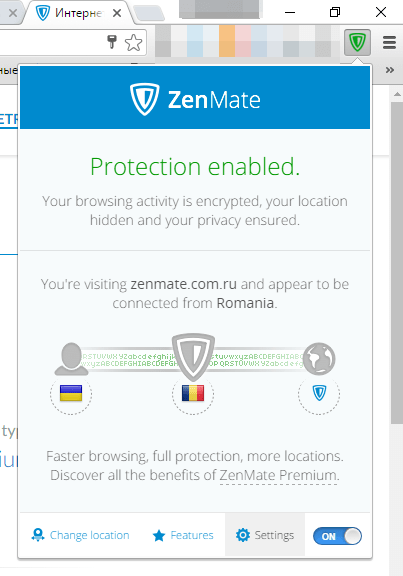
Ваш комментарий будет первым